
Kodak EasyShare
Druckerstation der Serie 3
Benutzerhandbuch
www.kodak.com
Interaktive Lernprogramme: www.kodak.com/go/howto

Eastman Kodak Company
Rochester, New York 14650, USA
© Eastman Kodak Company, 2004
Alle Displaybilder sind simuliert.
Kodak, EasyShare, ImageLink und XtraLife sind Marken der
Eastman Kodak Company.
Art.-Nr. 4J1893_de
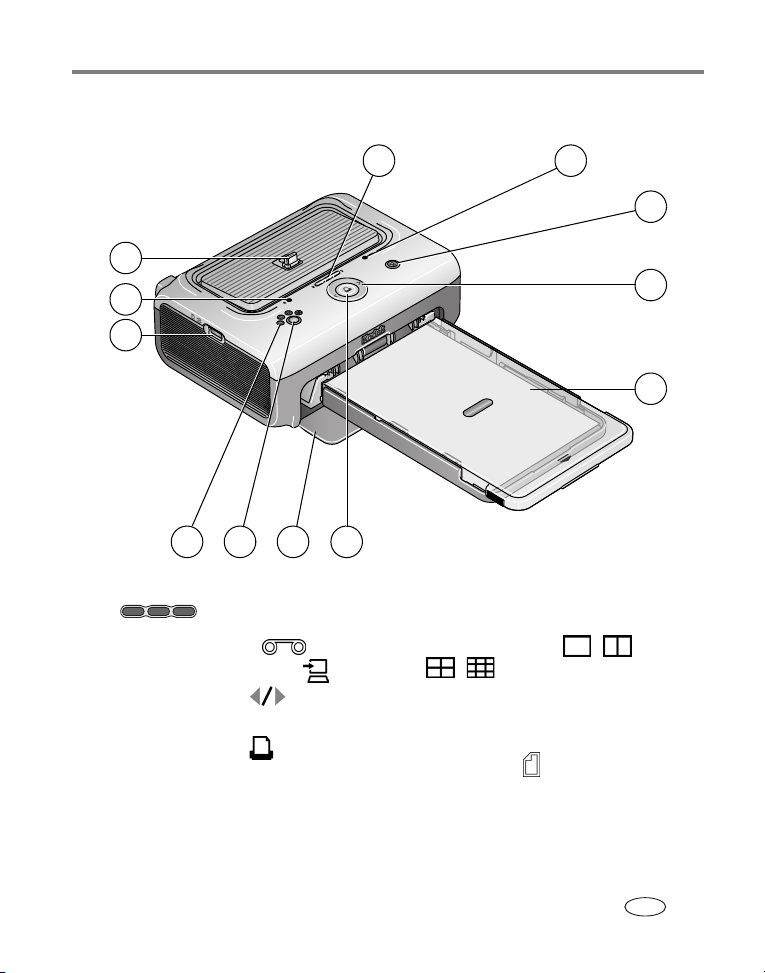
Produktfunktionen
Ansicht von vorne, oben und von der Seite
1
12
11
10
8
9
1 Akkuladeanzeige/Tiefentladungstaste 7 8Papierkassettenklappe
2
Farbkassettenanzeige
3
Übertragungstaste/-anzeige
4
Links-/Rechts-Taste
5
Papierkassette
6
Drucktaste/-anzeige
6
7
Bildgrößentaste
910Bildgrößenanzeigen , ,
,
USB-Anschluss (für optional erhältliches
Kodak Kartenlesegerät oder PictBridgekompatibles Gerät)
1112Papieranzeige
Kameraanschluss
2
3
4
5
www.kodak.com/go/support
DE
i
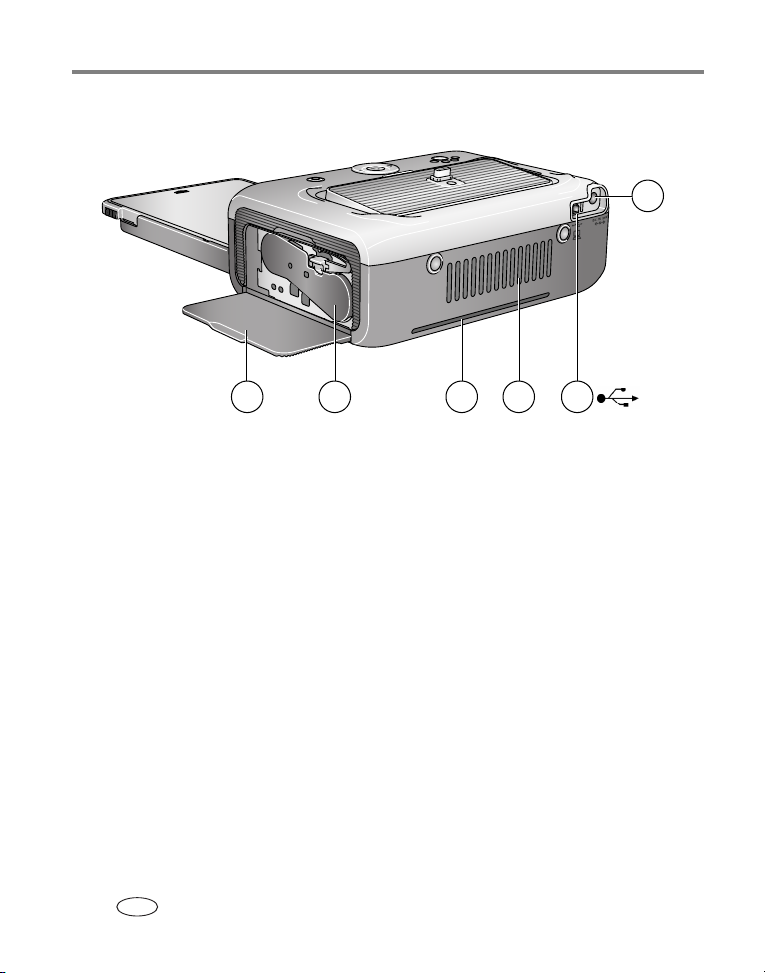
Produktfunktionen
Ansicht von hinten, oben und von der Seite
1
46 5
3
2
1 Gleichstromeingang (DC-In) 4 Schlitz für Papierweg
2 USB-Anschluss (zum Computer) 5 Farbkassette (Installation wie abgebildet)
3 Lüftungsöffnungen 6 Abdeckung der Farbkassette
ii www.kodak.com/go/support
DE
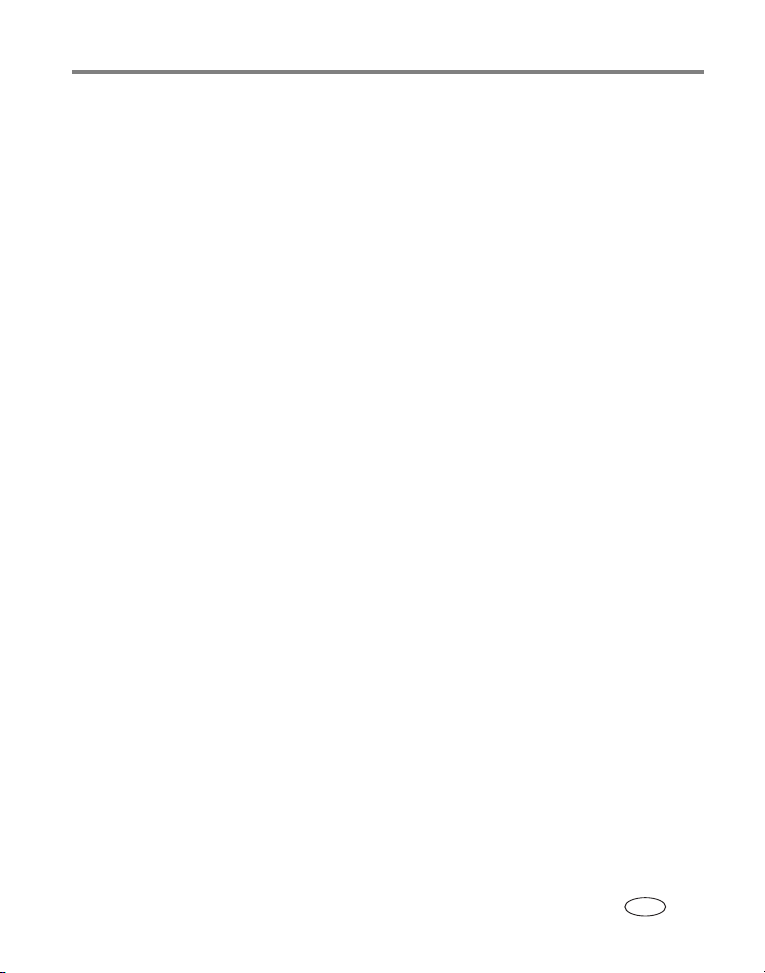
Inhaltsverzeichnis 1
1 Erste Schritte .........................................................................................1
Auswählen eines Standorts für die Druckerstation..........................................1
Einsetzen der individuellen Kamera-Einsatzplatte ........................................... 2
Anschluss an die Stromversorgung ................................................................3
Aufbewahrung von und Umgang mit der Farbkassette................................... 3
Einsetzen und Entnehmen der Farbkassette ...................................................4
Aufbewahrung von und Umgang mit dem Papier...........................................5
Einlegen des Papiers .....................................................................................6
Einsetzen und Entfernen der Papierkassette................................................... 7
2 Einrichten der Digitalkamera .................................................................8
Auswählen der richtigen Kamerabatterie für Ihre EasyShare Kamera............... 8
Docken und Aufladen der Digitalkamera......................................................10
Einstellen der Bildqualität............................................................................13
Kennzeichnen von Bildern für den Ausdruck.................................................13
3 Drucken ohne Computer .....................................................................15
Drucken von der Digitalkamera....................................................................15
Drucken von einem Kodak Kartenlesegerät .................................................. 16
Drucken von gekennzeichneten Bildern........................................................ 17
Drucken von einem PictBridge-kompatiblen Gerät........................................ 18
Ändern der Bildgröße des Ausdrucks ...........................................................18
Abbrechen des Druckvorgangs ....................................................................22
Entfernen der Perforationsstreifen vom Papier.............................................. 22
4 Installieren der Software .....................................................................23
Mindestsystemanforderungen...................................................................... 23
Installieren der Software..............................................................................23
www.kodak.com/go/support iii
DE
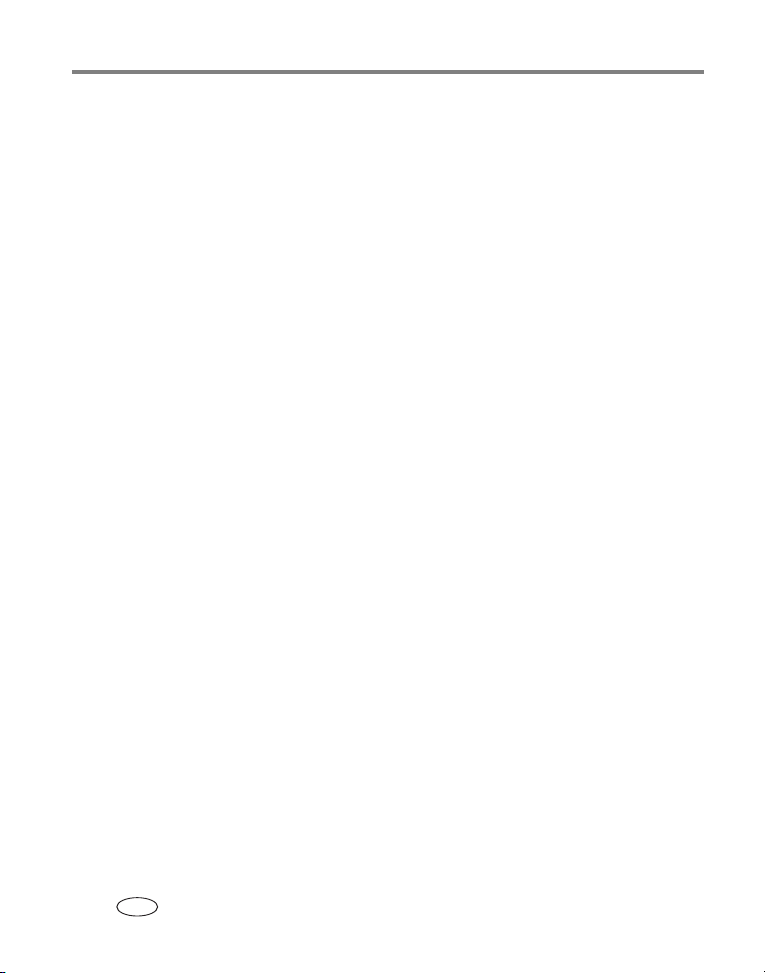
Inhaltsverzeichnis
5 Verwenden der Druckerstation mit einem Computer ..........................27
Herstellen einer Verbindung mit dem Computer........................................... 27
Übertragen von Bildern von der Digitalkamera.............................................28
Übertragen von Bildern von einem Kodak Kartenlesegerät ...........................29
Drucken vom Computer...............................................................................30
Abbrechen des Druckvorgangs ....................................................................33
6 Pflege und Wartung ............................................................................34
Allgemeine Hinweise...................................................................................34
Reinigen der Papiereinzugswalze.................................................................35
Transportieren der Druckerstation................................................................ 36
7 Fehlerbehebung ..................................................................................37
Probleme beim Drucken ..............................................................................37
Probleme bei der Übertragung oder Kommunikation....................................47
Statusanzeigen der Druckerstation...............................................................48
8 Anfordern von Hilfe .............................................................................56
Hilfreiche Internet-Adressen ........................................................................56
Telefonischer Kundendienst.........................................................................58
9 Anhang ...............................................................................................60
Technische Daten der Druckerstation........................................................... 60
Wichtige Sicherheitshinweise....................................................................... 61
Aktualisieren von Software und Firmware.................................................... 63
Weitere Hinweise zu Pflege und Wartung ....................................................63
Garantie .....................................................................................................64
Behördliche Bestimmungen .........................................................................67
iv www.kodak.com/go/support
DE

1 Erste Schritte
Auswählen eines Standorts für die Druckerstation
■ Stellen Sie die Druckerstation auf eine flache, saubere und staubfreie Oberfläche
an einem trockenen Ort und achten Sie darauf, dass sie nicht direkter Sonneneinstrahlung ausgesetzt ist.
■ Lassen Sie an der Rückseite der Druckerstation
mindestens 12,7 cm (5") Platz für die Papier-
12,7 cm
(5")
■ Vermeiden Sie Bereiche, in denen Lüftungskanäle, offene Türen oder starker
Durchgangsverkehr die Druckerstation einer hohen Belastung durch Staub und
Schmutz aussetzen. Durch Luft übertragene Schmutzpartikel können die
Bildqualität beeinflussen.
■ Lassen Sie auf allen Seiten der Druckerstation genügend Platz, damit Sie Kabel
anschließen und entfernen, die Farbkassette austauschen und Papier nachfüllen
können.
ausgabe.
■ Stellen Sie für eine ausreichende Belüftung sicher,
dass der Luftstrom oberhalb und hinter der
Druckerstation gewährleistet ist.
■ Wenn Sie das Netzkabel oder ein USB-Kabel
anschließen, achten Sie darauf, dass die Kabel nicht
den Papierweg auf der Vorder- und Rückseite der
Druckerstation behindern.
www.kodak.com/go/support 1
DE

Erste Schritte
Einsetzen der individuellen Kamera-Einsatzplatte
WICHTIG:
Individuelle Kamera-Einsatzplatten für Kodak EasyShare Digitalkameras sowie
anderes Zubehör können Sie im Internet unter www.kodak.com/go/accessories
erwerben.
Verwenden Sie die im Lieferumfang der Digitalkamera enthaltene individuelle
Kamera-Einsatzplatte, da die Kamera ansonsten möglicherweise nicht auf die
Druckerstation passt.
■ Nehmen Sie die individuelle Kamera-Einsatzplatte
zur Hand, die im Lieferumfang der Kamera enthalten ist, und installieren Sie sie.
WICHTIG:
a Entfernen Sie jegliches Verpackungsmaterial vom
b Setzen Sie die hinteren Stifte der Einsatzplatte in
c Drücken Sie die Vorderseite der Einsatzplatte
Abhängig vom Anschluss Ihrer Kamera
müssen Sie gegebenenfalls auch den Kodak
Stationsadapter D-26 verwenden. Weitere
Anweisungen sind im Lieferumfang des
Stationsadapters enthalten.
Anschluss.
die Schlitze hinten an der Druckerstation ein.
nach unten, bis sie einrastet.
2 www.kodak.com/go/support
DE
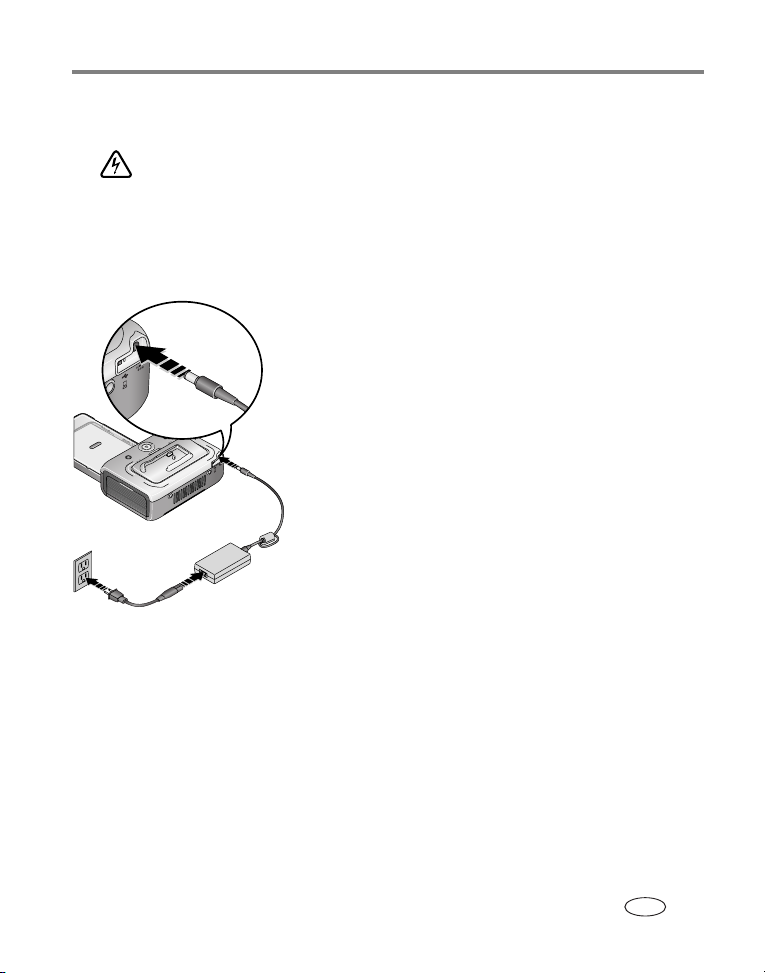
Erste Schritte
Anschluss an die Stromversorgung
STROMSCHLAGGEFAHR:
Verwenden Sie nur das Netzteil, das mit der Druckerstation geliefert wurde. Andere
Adapter oder Kabel können zur Beschädigung der Kamera, der Druckerstation oder des
Computers führen.
1 Nehmen Sie die Kamera von der Druckerstation.
2 Verbinden Sie das Netzkabel zuerst mit dem
Netzteil und schließen Sie es dann an der Rückseite
der Druckerstation an.
HINWEIS: Das mit der Druckerstation gelieferte Netzkabel muss
gegebenenfalls nicht zusammengesetzt werden und
weicht eventuell von der hier dargestellten Abbildung ab.
3 Stecken Sie das Netzkabel in die Steckdose.
Netzkabel sowie anderes Zubehör können Sie im
Internet unter www.kodak.com/go/accessories
erwerben.
Aufbewahrung von und Umgang mit der Farbkassette
■ Sie erhalten Abzüge bester Qualität, wenn Sie die Farbkassette bei einer
Temperatur unter
■ Um Fingerabdrücke auf dem Farbband zu vermeiden, sollten Sie die Farbkassette
nur an den Spulenenden anfassen.
■ Bewahren Sie die Farbkassette nicht bei direkter Sonneneinstrahlung oder an
einem warmen Ort auf (z. B. in einem Auto, das in der Sonne geparkt wurde).
www.kodak.com/go/support
30 °C (85 °F) aufbewahren.
DE
3

Erste Schritte
Einsetzen und Entnehmen der Farbkassette
1 Öffnen Sie die Abdeckung der Farbkassette an der Seite der Druckerstation.
2 Stellen Sie sicher, dass das Farbband der Farb-
kassette gespannt ist.
Spannen Sie das Farbband, indem Sie auf die Spule
drücken und sie im Uhrzeigersinn drehen.
WICHTIG:
3 Schieben Sie die Farbkassette mit der Beschriftung
nach oben und dem Pfeil in Richtung der
Druckerstation ein. Drücken Sie die Farbkassette
hinein, bis sie einrastet.
4 Schließen Sie die Abdeckung der Farbkassette.
Achten Sie dabei darauf, dass Sie die Spule
nicht weiter als nötig drehen. Andernfalls
könnte dies zu einer geringeren Anzahl an
Ausdrucken führen.
WICHTIG:
4 www.kodak.com/go/support
Bei einem Papierfehler rastet die Farbkassette möglicherweise ein. Versuchen
Sie nicht, die Farbkassette herauszunehmen, bevor der Papierfehler beseitigt
wurde. Vergewissern Sie sich vor der Entnahme der Kassette, dass die
Papieranzeige nicht leuchtet (siehe Informationen zur Papieranzeige unter
Statusanzeigen der Druckerstation, Seite 48).
Öffnen Sie zum Herausnehmen der Farbkassette die
Abdeckung der Kassette, drücken Sie den grünen
Hebel nach oben und schieben Sie die Farbkassette
heraus.
DE
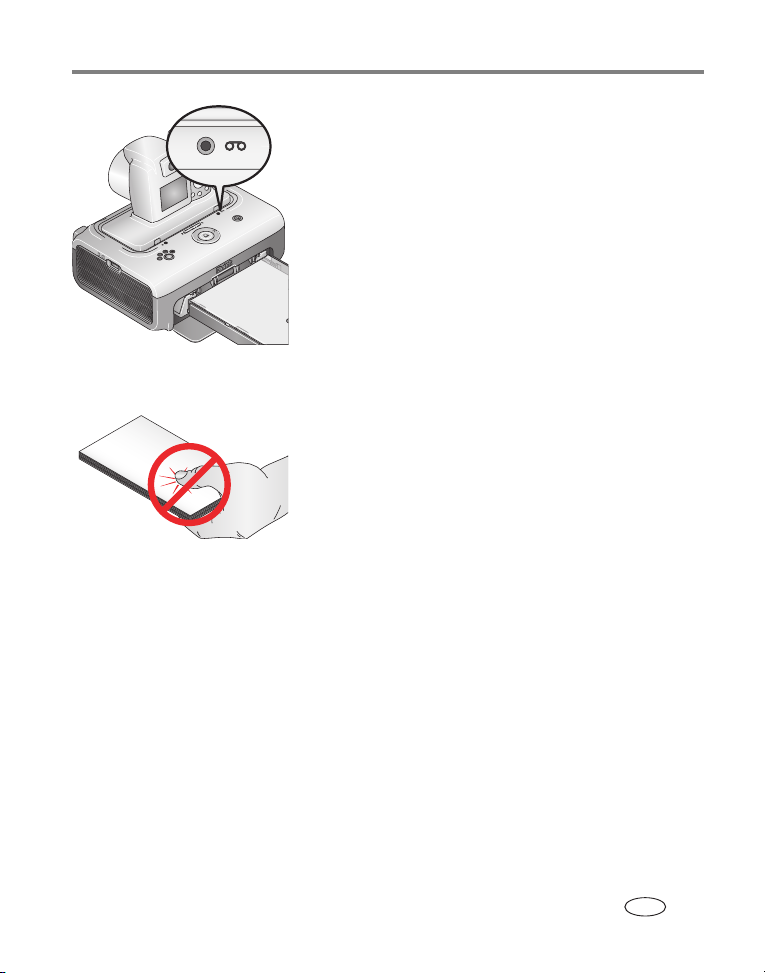
Erste Schritte
■ Wenn die Farbkassette fast leer ist, blinkt die
Farbkassettenanzeige für mehrere Sekunden
langsam.
■ Wenn die Farbkassette leer ist, leuchtet die
Farbkassettenanzeige gelb.
Drücken Sie nach der Installation einer neuen
Farbkassette die Drucktaste, um den Kassettenfehler zu beheben und den Druckvorgang
fortzusetzen.
Aufbewahrung von und Umgang mit dem Papier
■ Um Fingerabdrücke auf dem Papier zu vermeiden,
sollten Sie es nur an den Rändern oder an den
Perforationsstreifen anfassen. Berühren Sie nicht
die Glanzseite des Papiers.
■ Entfernen Sie zum Aufbewahren des Papiers die
Papierkassette und schließen Sie sie mit der
Abdeckung, um das Papier vor Staub und Schmutz
zu schützen. Lagern Sie Papier auf einer ebenen
Fläche.
■ Bewahren Sie das Papier nicht bei direkter Sonneneinstrahlung oder an einem
warmen Ort auf (z. B. in einem Auto, das in der Sonne geparkt wurde).
www.kodak.com/go/support
DE
5

Erste Schritte
Einlegen des Papiers
1 Entfernen Sie gegebenenfalls die Papierkassette von der Druckerstation
(siehe Seite 7).
2 Schieben Sie die Papierkassettenabdeckung ca.
3 cm (1,25") zurück, bis sie einrastet, und heben
Sie das Ende der Papierkassettenabdeckung an.
WICHTIG:
3 Lockern Sie das Papier vorsichtig auf, damit die
Blätter nicht aneinander haften.
4 Legen Sie das Papier in die Papierkassette ein,
sodass die Seite mit dem Kodak Logo nach unten
zeigt.
5 Schließen Sie die Papierkassettenabdeckung.
Legen Sie nicht mehr als 25 Blätter ein.
Richten Sie sich beim Einlegen des Papiers
nach der Markierung an der Innenseite der
Papierkassette, um nicht zu viel Papier
einzulegen.
Legen Sie keine Blätter ohne Perforationsstreifen ein. Um Fingerabdrücke zu
vermeiden, sollten Sie nicht die Glanzseite des
Papiers berühren.
Die Kombipacks aus Kodak Farbkassette und Fotopapier sowie anderes Zubehör
können Sie bei einem Kodak Händler Ihrer Wahl oder im Internet unter
www.kodak.com/go/accessories erwerben.
6 www.kodak.com/go/support
DE
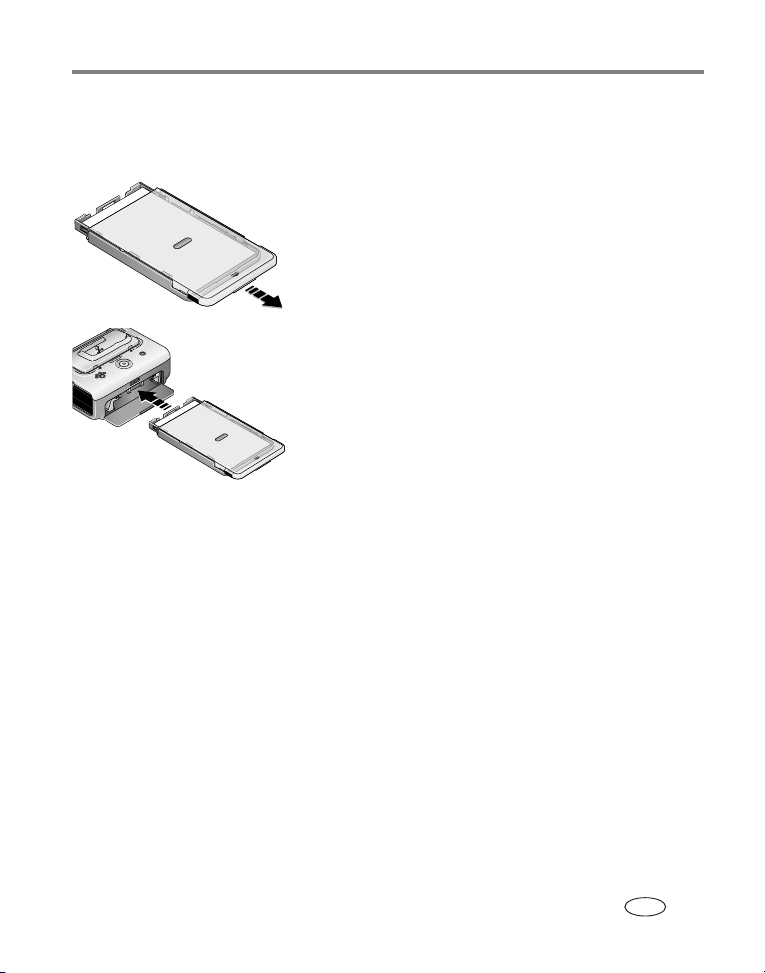
Erste Schritte
Einsetzen und Entfernen der Papierkassette
1 Öffnen Sie die Papierkassettenklappe an der Druckerstation.
2 Schieben Sie die Papierkassettenabdeckung ca.
3 cm (1,25") zurück.
3 Schieben Sie die Papierkassette in den Schacht,
bis sie einrastet.
WICHTIG:
Entfernen Sie die Papierkassette, indem Sie sie herausziehen.
Schließen Sie die Abdeckung und die Klappe der Papierkassette, um das Papier vor
Staub und Schmutz zu schützen.
■ Wenn die Papierkassette leer ist, leuchtet die Papieranzeige gelb.
Drücken Sie nach dem Auffüllen und dem Einlegen der Papierkassette die
Drucktaste, um den Papierfehler zu beheben und den Druckvorgang fortzusetzen.
Damit die Papierkassette ordnungsgemäß in
die Druckerstation passt, vergewissern Sie
sich, dass die Abdeckung der Kassette bei der
Installation vollständig geöffnet ist.
www.kodak.com/go/support
DE
7
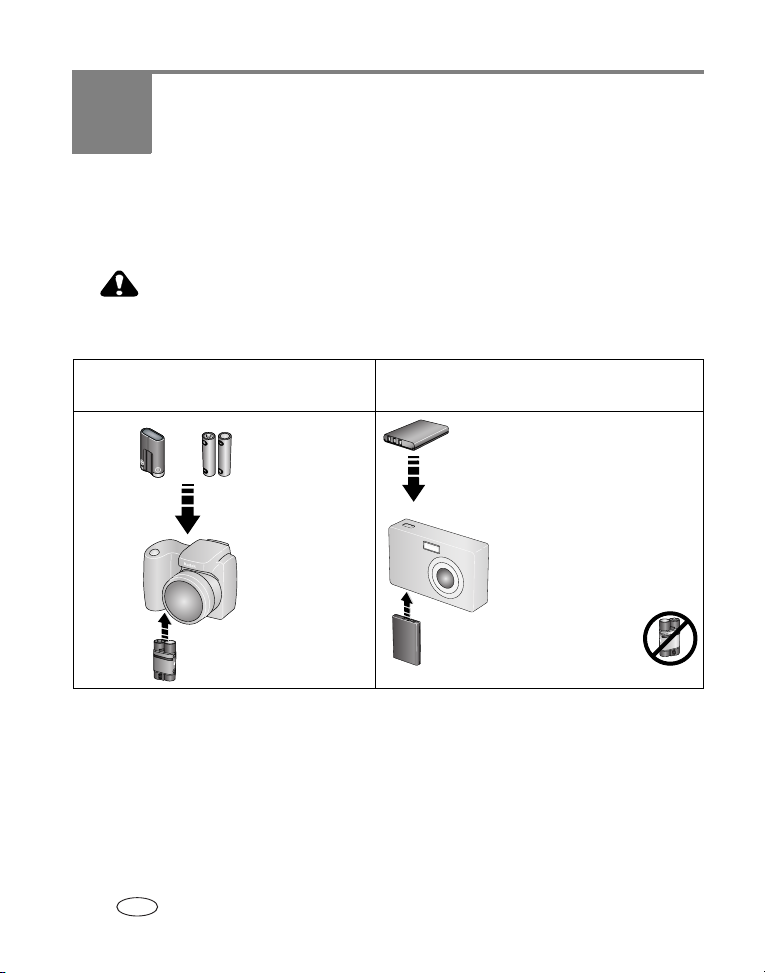
2 Einrichten der Digitalkamera
Auswählen der richtigen Kamerabatterie für Ihre EasyShare Kamera
VORSICHT:
Durch nicht genehmigtes Zubehör verursachte Schäden fallen nicht
unter die Garantiebestimmungen.
EasyShare Digitalkamera mit nicht
wiederaufladbaren Batterien
Lithiumbatterie
3 V, CRV3
ODER
2 AA-Batterien, 1,5 V
Verwenden Sie den
im Lieferumfang
der Druckerstation
enthaltenen NiMH-Akkupack*.
EasyShare Digitalkamera
mit Li-Ionen-Akku
Legen Sie den Akku in die
Kamera ein.
Verwenden Sie nicht
den im Lieferumfang
der Druckerstation
enthaltenen Ni-MHAkkupack*.
* Änderungen vorbehalten
HINWEIS: Der Kodak EasyShare Ni-MH-Akkupack und der Li-Ionen-Akku sind zum Zeitpunkt der Lieferung
nicht aufgeladen. Laden Sie die Akkus vor der Verwendung mit der EasyShare Kamera
vollständig auf (siehe Seite 10). Informationen zu Batterien anderer Hersteller von Kameras,
die mit dem ImageLink-System kompatibel sind, finden Sie im Benutzerhandbuch der Kamera.
8 www.kodak.com/go/support
DE
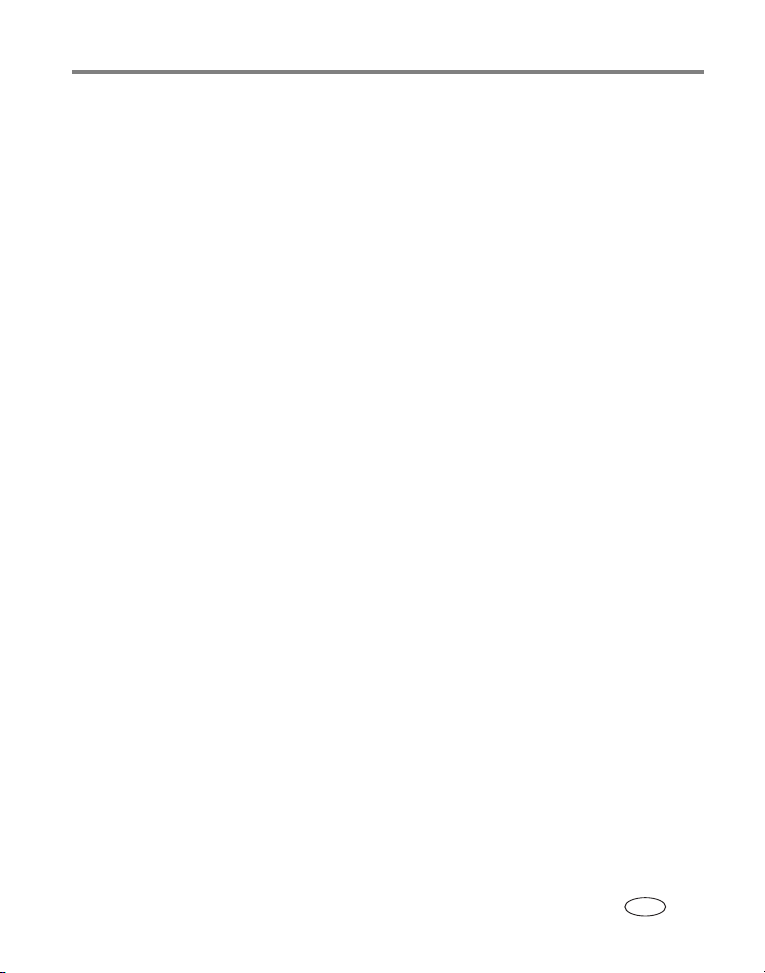
Einrichten der Digitalkamera
Verlängern der Batterielebensdauer
■ Folgende Funktionen verbrauchen sehr viel Batteriestrom und sollten daher nur
gelegentlich verwendet werden:
– Bearbeiten der Bilder auf dem Kameradisplay
– Verwenden des Kameradisplays als Sucher
– Übermäßiger Einsatz des Blitzes
■ Schmutz auf den Batteriekontakten kann die Batterielebensdauer beeinflussen.
Reinigen Sie die Kontakte mit einem sauberen, trockenen Tuch, bevor Sie die
Batterien in die Kamera einsetzen.
■ Bei Temperaturen unter 5 °C (41 °F) sinkt die Leistung der Batterie. Wenn Sie die
Kamera bei niedrigen Temperaturen verwenden, sollten Sie Ersatzbatterien bei sich
haben und darauf achten, dass diese nicht zu kalt werden. Kalte, scheinbar leere
Batterien sollten Sie nicht entsorgen. Bei Zimmertemperatur funktionieren diese
Batterien möglicherweise wieder.
■ Wenn Sie mit dem Ni-MH-Akkupack weniger als 20 Bilder pro Akkuladung
aufnehmen können und Sie mit keinem der oben genannten Tipps eine
Verbesserung erzielen, sollten Sie den Akkupack tiefentladen (siehe Seite 11).
Weitere Informationen zu Batterien finden Sie im Benutzerhandbuch der Kamera und
im Internet unter www.kodak.com/global/en/service/batteries/batteryUsage.jhtml.
www.kodak.com/go/support
DE
9

Einrichten der Digitalkamera
Docken und Aufladen der Digitalkamera
Durch das Docken der Digitalkamera können Sie direkt von der Kamera drucken,
Bilder von der Kamera auf den Computer übertragen und den Kameraakku aufladen.
Die Kodak EasyShare Druckerstation der Serie 3 ist mit dem ImageLink-Drucksystem
kompatibel. Sie können also nicht nur Kodak EasyShare Digitalkameras auf die Station
setzen, sondern auch Digitalkameras anderer Hersteller, die mit dem ImageLinkSystem kompatibel sind.
1 Stellen Sie sicher, dass eine individuelle Kamera-Einsatzplatte in der Druckerstation
installiert ist (siehe Seite 2) und dass ein über die Station aufladbarer Akku in die
Kamera eingelegt ist (siehe Seite 8).
2 Setzen Sie die Kamera auf die Druckerstation.
Drücken Sie die Kamera hinunter, damit sie auf dem
Anschluss einrastet.
Achten Sie darauf, dass die Handschlaufe oder der
Tragegurt der Kamera nicht den Papierweg auf der
Vorder- und Rückseite der Druckerstation behindert.
Die Kamera wird nun über die Druckerstation mit
Netzstrom versorgt und greift nicht mehr auf die
kameraeigene Batterie zurück.
■ Der Kodak EasyShare Ni-MH-Akkupack und der
Kodak EasyShare Li-Ionen-Akku werden in ca.
3 Stunden aufgeladen.
10 www.kodak.com/go/support
DE
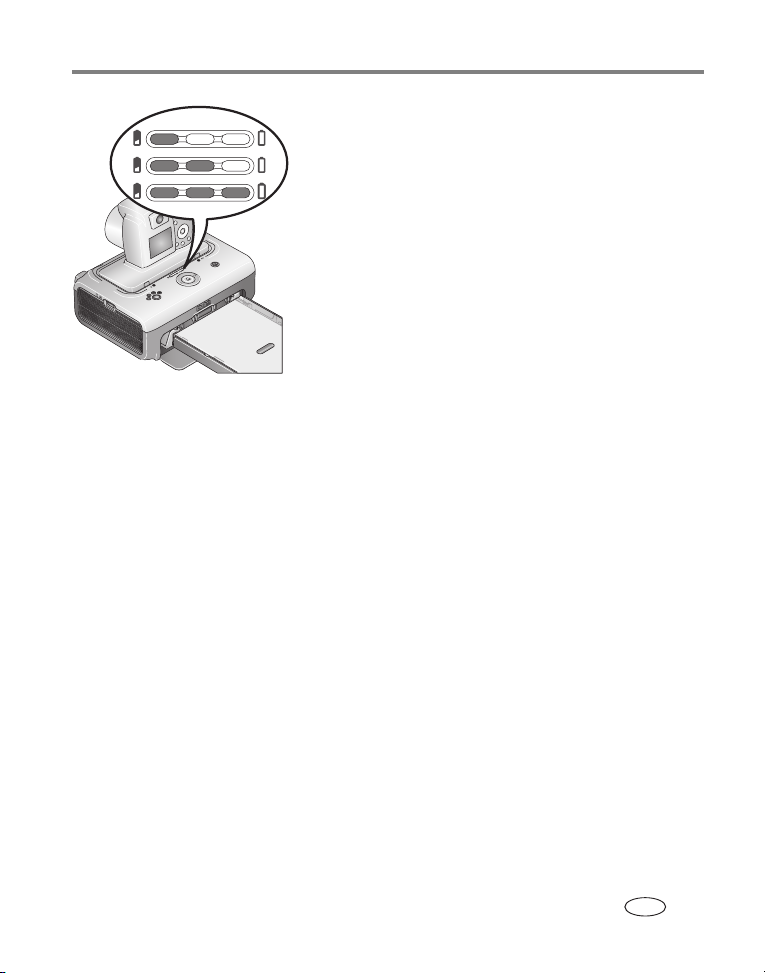
Einrichten der Digitalkamera
■ Die Akkuladeanzeigen leuchten beim fort-
schreitenden Ladevorgang der Reihe nach auf.
Der Ladevorgang ist abgeschlossen, wenn alle drei
Anzeigen leuchten.
■ Sie können die Kamera auf der Druckerstation
lassen, damit die vollständige Ladung des Akkus
erhalten bleibt.
Informationen zu Batterien anderer Hersteller von
Kameras, die mit dem ImageLink-System kompatibel sind, finden Sie im Benutzerhandbuch der
Kamera.
Tiefentladen des Kodak EasyShare Ni-MH-Akkupacks
HINWEIS: Die Funktion zum Tiefentladen des Akkus steht nur für den Kodak EasyShare Ni-MH-Akkupack
zur Verfügung. Li-Ionen-Akkus müssen nicht tiefentladen werden. Informationen zu Batterien
anderer Hersteller von Kameras, die mit dem ImageLink-System kompatibel sind, finden Sie im
Benutzerhandbuch der Kamera.
Wenn Sie mit dem Ni-MH-Akkupack weniger als 20 Bilder pro Akkuladung aufnehmen können, befolgen Sie die Tipps unter Verlängern der Batterielebensdauer,
Seite 9. Sollten Sie dadurch keine Verbesserung erzielen, muss der Akkupack
tiefentladen werden. Bei der Tiefentladung wird der Akkupack erst vollständig
entladen und anschließend vollständig aufgeladen.
HINWEIS: Eine vollständige Tiefentladung kann abhängig von der im Akkupack verbleibenden Ladung bis
zu 8 Stunden dauern. Nehmen Sie die Tiefentladung möglichst über Nacht vor und unterbrechen
Sie den Entlade- und Ladevorgang nicht.
1 Stellen Sie sicher, dass sich der Ni-MH-Akkupack in der Kamera befindet.
2 Setzen Sie die EasyShare Kamera auf die Druckerstation (siehe Seite 10).
www.kodak.com/go/support
DE
11
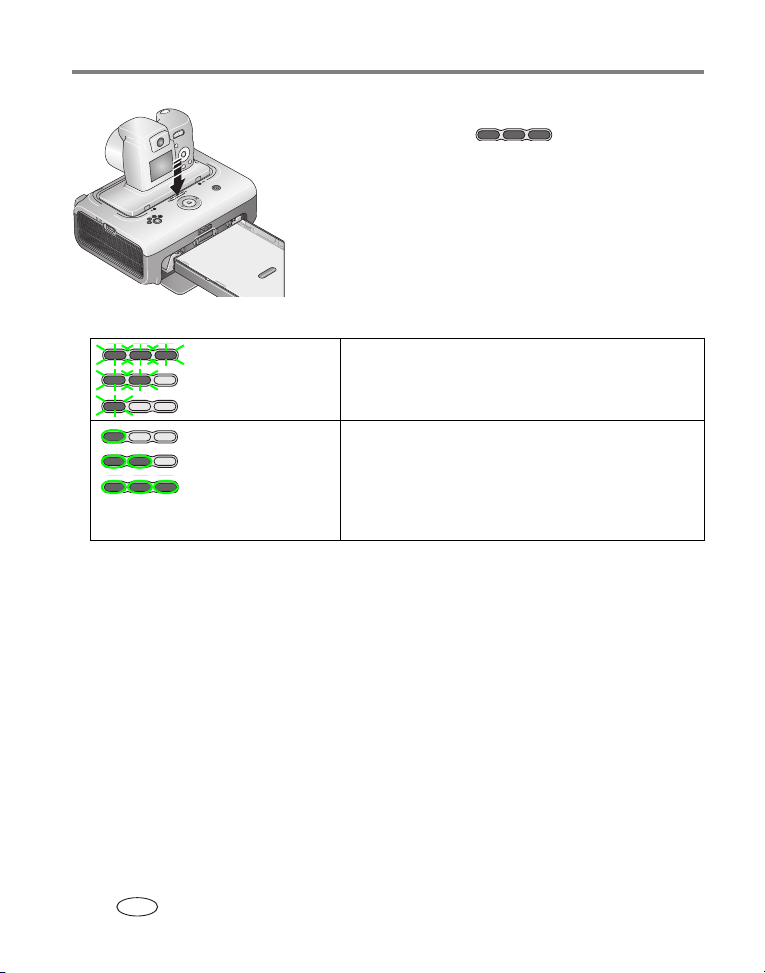
Einrichten der Digitalkamera
3 Halten Sie die Akkuladeanzeigen/
Tiefentladungstaste
Akkuladeanzeige grün blinkt (ca. 5 Sekunden).
Die Akkuladeanzeigen geben den Status der Tiefentladung an:
gedrückt, bis die
Die Anzeigen
blinken abnehmend
grün.
Die Anzeigen
leuchten zunehmend grün.
12 www.kodak.com/go/support
DE
Der Akkupack wird entladen (die Anzeigen schalten
sich beim fortschreitenden Ladevorgang der Reihe
nach ab).
Der Akkupack wird aufgeladen (die Anzeigen schalten
sich beim fortschreitenden Ladevorgang der Reihe
nach ein).
Der Ladevorgang ist abgeschlossen, wenn alle drei
Anzeigen leuchten.
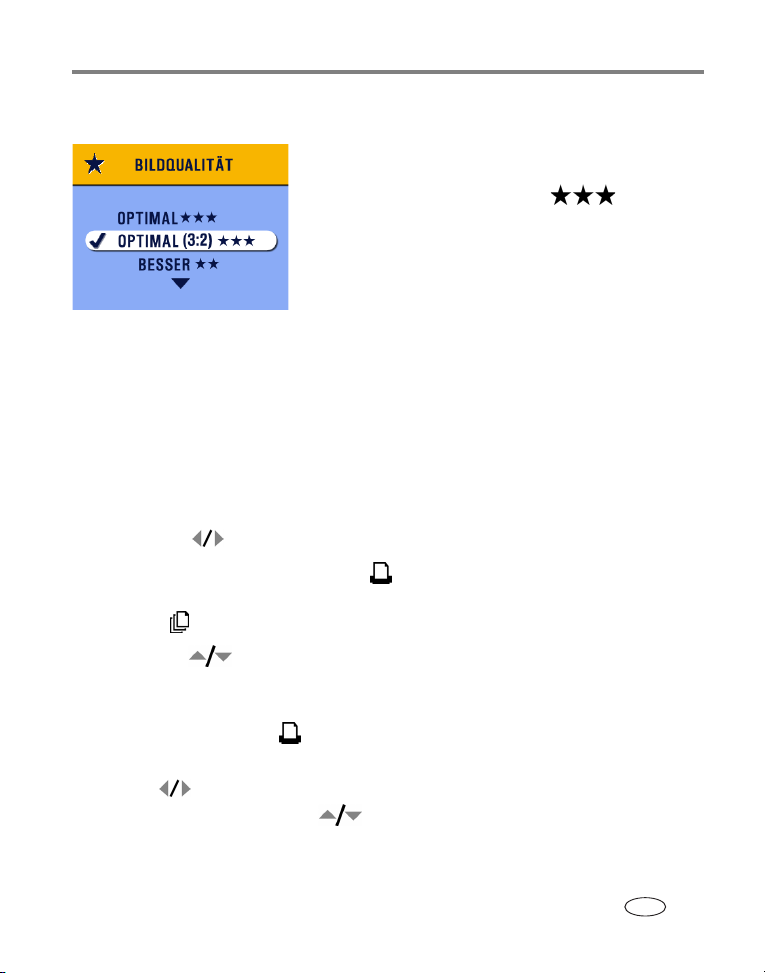
Einrichten der Digitalkamera
Einstellen der Bildqualität
Ändern Sie auf der Kamera vor dem Aufnehmen
von Bildern die Einstellung für die Bildqualität
(bzw. die Auflösung) in „3:2“ . Dadurch
stellen Sie sicher, dass die aufgenommenen Bilder
proportional zum Papier der Druckerstation sind
und vermeiden, dass Teile der Bilder abgeschnitten
werden.
Weitere Informationen finden Sie im Benutzerhandbuch der Kamera.
Kennzeichnen von Bildern für den Ausdruck
HINWEIS: Die folgenden Vorgehensweisen gelten für Kodak EasyShare Digitalkameras. Informationen zum
Kennzeichnen von Bildern auf Kameras anderer Hersteller, die mit dem ImageLink-System
kompatibel sind, finden Sie im Benutzerhandbuch der Kamera.
1 Drücken Sie die Share-Taste.
2 Drücken Sie , um das gewünschte Bild zu suchen.
3 Markieren Sie die Option „Drucken“ und drücken Sie „OK“. Wenn Sie alle
Bilder am aktuellen Bildspeicherort kennzeichnen möchten, markieren Sie „Alles
drucken“ .
4 Drücken Sie , um die Anzahl der Abzüge festzulegen (0 bis 99).
Die Standardeinstellung ist 1. Wenn Sie 0 (Null) auswählen, wird die
Kennzeichnung für ein ausgewähltes Bild wieder entfernt.
Das Symbol zum Drucken wird im Statusbereich angezeigt.
■ Wenn Sie eine Druckanzahl für andere Bilder festlegen möchten, drücken
Sie , um die Bilder zu suchen. Behalten Sie die Druckanzahl bei oder
ändern Sie sie, indem Sie drücken.
www.kodak.com/go/support
DE
13
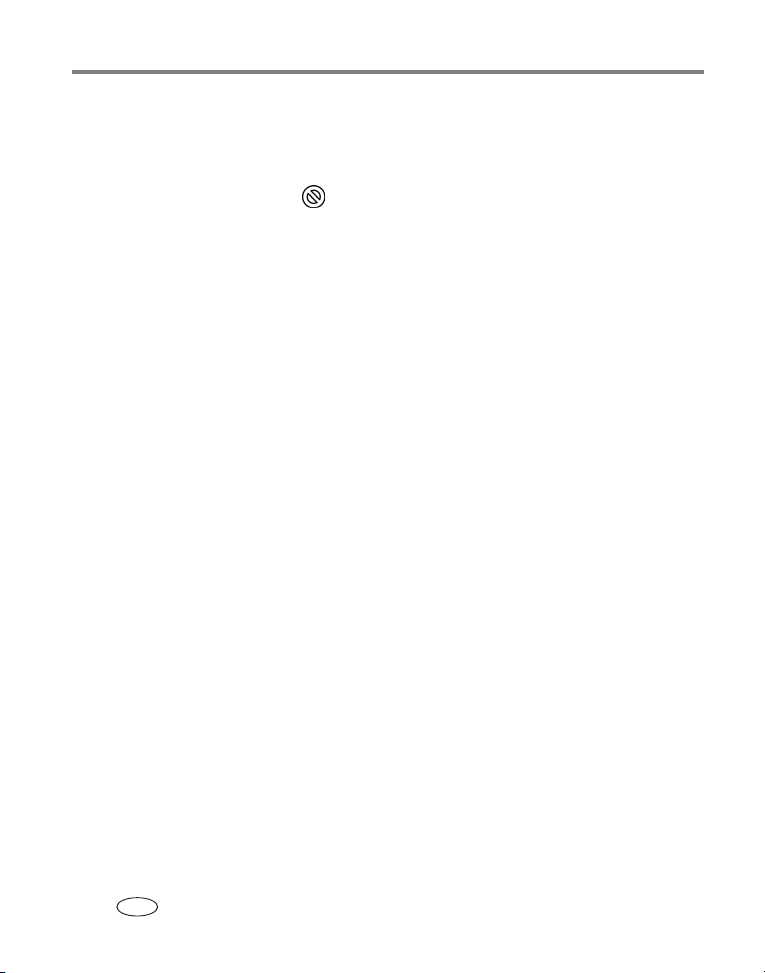
Einrichten der Digitalkamera
5 Drücken Sie „OK“.
6 Drücken Sie die Share-Taste, um das Menü zu verlassen.
HINWEIS: Entfernen Sie die Druckkennzeichnung für alle Bilder, indem Sie im Menü zum Versenden die
Option „Druck abbrechen“ markieren und „OK“ drücken.
Informationen zum Drucken gekennzeichneter Bilder von der Digitalkamera finden Sie
auf Seite 17. Informationen zum Drucken gekennzeichneter Bilder vom Computer
finden Sie auf Seite 30.
14 www.kodak.com/go/support
DE
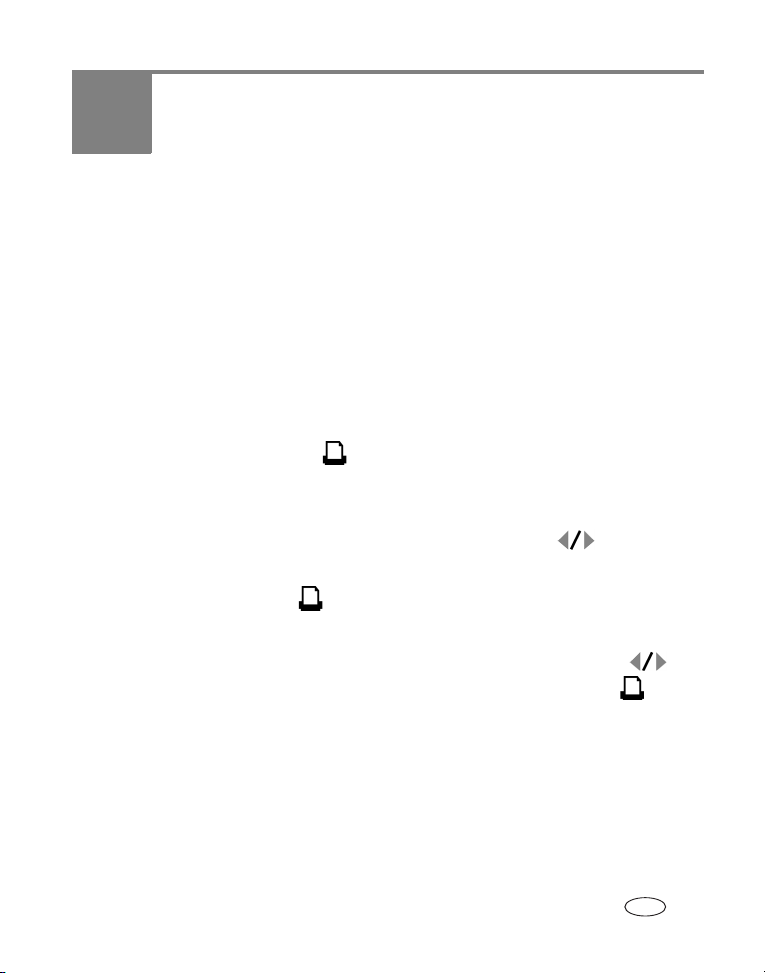
3 Drucken ohne Computer
WICHTIG:
Warten Sie das Ende des Druckvorgangs ab, bevor Sie das Papier, die
Papierkassette oder die Kamera entnehmen. Andernfalls kann es zu einem
fehlerhaften Papiereinzug oder einem Papierstau kommen.
Drucken von der Digitalkamera
1 Nehmen Sie mit der Kamera ein Bild auf (Informationen hierzu finden Sie im
Benutzerhandbuch der Kamera).
2 Setzen Sie die Kamera auf die Druckerstation (siehe Seite 10).
Auf dem Kameradisplay wird das aktuelle oder neueste Bild angezeigt.
■ Drücken Sie die Drucktaste , um das aktuelle Bild zu drucken.
HINWEIS: Wenn Sie Bilder über die Digitalkamera für den Druck gekennzeichnet haben und nicht das
aktuelle Bild drucken, werden alle gekennzeichneten Bilder gedruckt (siehe Seite 17).
■ Drücken Sie auf der Druckerstation die Links-/Rechts-Taste , um Bilder zu
bearbeiten und zum Drucken auszuwählen.
3 Drücken Sie die Drucktaste .
Der Kopierbildschirm wird angezeigt.
■ Wenn Sie mehr als einen Ausdruck anfertigen möchten, drücken Sie ,
um die Anzahl der Ausdrucke zu wählen. Drücken Sie anschließend .
(Wenn Sie keine Taste drücken, beginnt der Druckvorgang nach 10 Sekunden
automatisch.)
www.kodak.com/go/support 15
DE
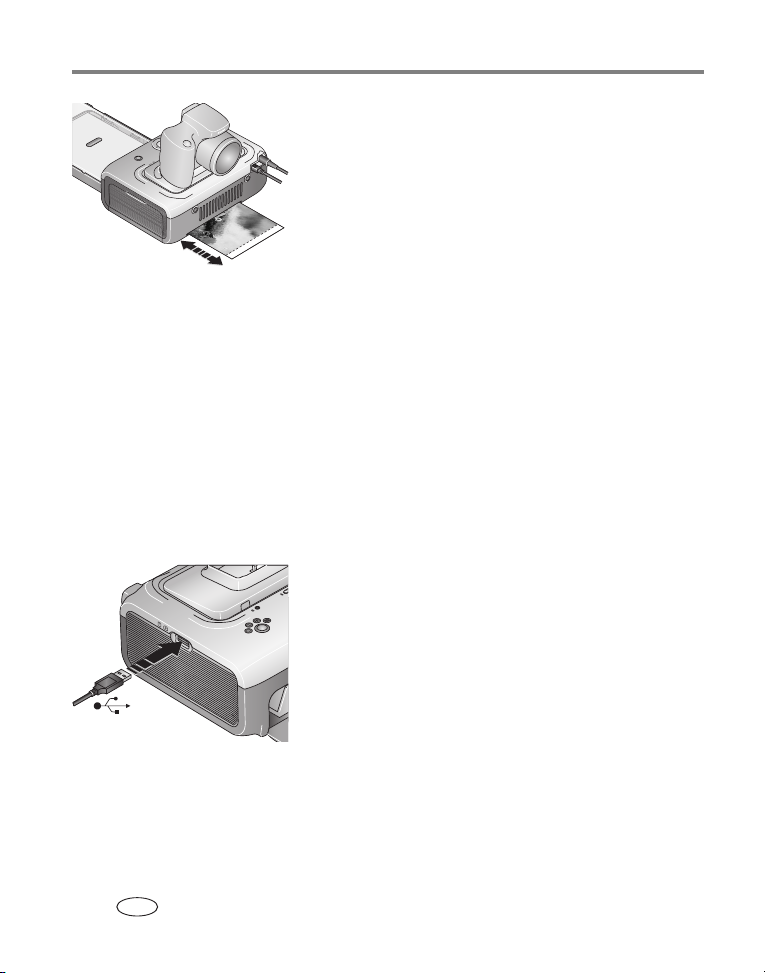
Drucken ohne Computer
Die Druckanzeige blinkt und der Druckvorgang
beginnt. Nach vier Durchläufen wird der fertige
Ausdruck ausgeworfen. Bei den ersten drei
Durchläufen werden die Farbschichten Gelb, Magenta
und Cyan aufgetragen. Im vierten Durchlauf wird die
Kodak XtraLife Schutzschicht aufgetragen, um eine
bleibende Bildqualität zu garantieren.
Drucken von einem Kodak Kartenlesegerät
Die Kodak EasyShare Druckerstation der Serie 3 ist mit dem Kodak 8-in-1-Kartenlesegerät und dem Kodak 6-in-1-Kartenlesegerät kompatibel. Beide Kartenlesegeräte
sind separat erhältlich. Andere Kodak USB-Kartenlesegeräte können möglicherweise
in Verbindung mit der Druckerstation verwendet werden, Kartenlesegeräte anderer
Hersteller werden jedoch nicht unterstützt.
1 Sie erzielen die besten Ergebnisse, wenn Sie die Bilder auf der Speicherkarte für
den Druck kennzeichnen (weitere Informationen finden Sie auf Seite 13 oder im
Benutzerhandbuch der Kamera). Wenn Sie die Bilder nicht auf der Speicherkarte
kennzeichnen, können Sie nur das neueste Bild auf der Speicherkarte drucken.
2 Stecken Sie den USB-Stecker des Kartenlesegeräts
in den USB-Anschluss an der Seite der Druckerstation.
HINWEIS: Wenn das Kartenlesegerät bereits angeschlossen ist, die
Verbindung jedoch nicht mehr verfügbar ist, entfernen Sie
das USB-Kabel und schließen Sie es wieder an, um die
Verbindung erneut herzustellen.
3 Legen Sie die Speicherkarte in das Kartenlesegerät
ein. Weitere Informationen finden Sie im Benutzerhandbuch des Kartenlesegeräts. Legen Sie immer
nur jeweils eine Karte ein.
16 www.kodak.com/go/support
DE
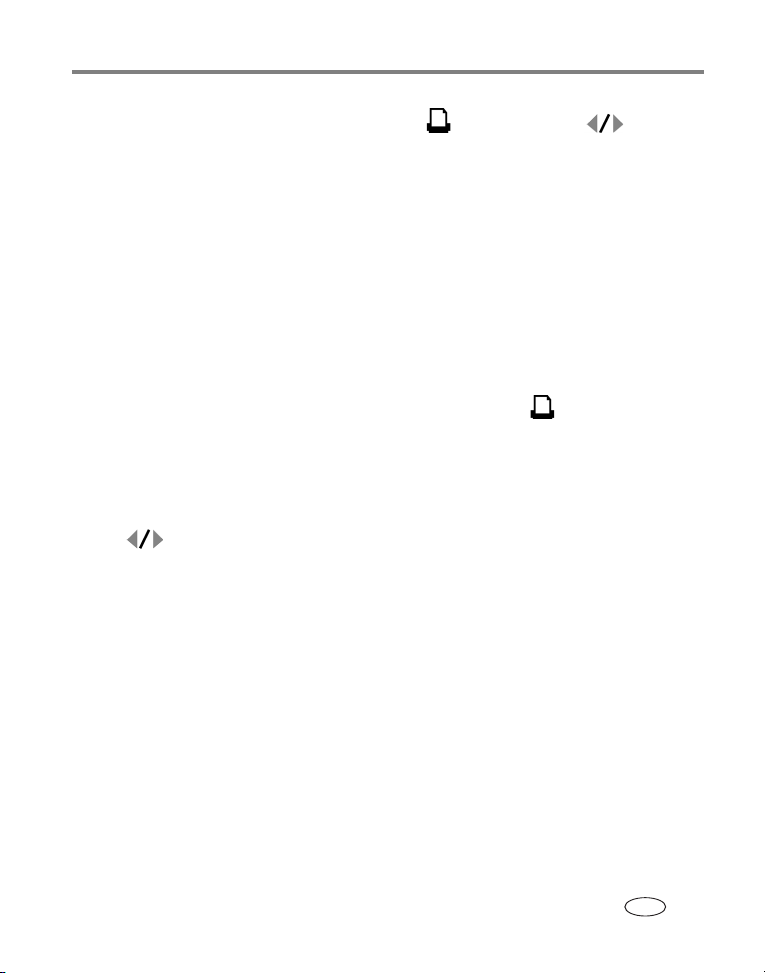
Drucken ohne Computer
4 Drücken Sie zum Starten des Druckvorgangs oder drücken Sie , um den
Druckvorgang abzubrechen.
Kodak Kartenlesegeräte sowie anderes Zubehör können Sie bei einem Kodak Händler
Ihrer Wahl oder im Internet unter www.kodak.com/go/accessories erwerben.
Drucken von gekennzeichneten Bildern
Wenn Ihre Kamera oder Speicherkarte Bilder enthält, die für den Druck
gekennzeichnet wurden (weitere Informationen finden Sie auf Seite 13 oder im
Benutzerhandbuch der Kamera), können Sie diese gekennzeichneten Bilder zuerst
drucken. Wenn Sie die Kamera auf die Station gesetzt haben, wird eine Meldung
angezeigt, dass gekennzeichnete Bilder gefunden wurden.
■ Drucken von gekennzeichneten Bildern: Drücken Sie .
Die Druckanzeige blinkt, der Druckvorgang wird gestartet und gekennzeichnete Bilder
werden gedruckt. Nach dem Drucken werden die Kennzeichnungen von den Bildern
auf Ihrer Kamera oder Speicherkarte entfernt.
■ Übergehen des Druckens von gekennzeichneten Bildern: Drücken
Sie .
Die Meldung wird ausgeblendet, wenn Sie innerhalb von 10 Sekunden keine Eingabe
vornehmen.
www.kodak.com/go/support
DE
17
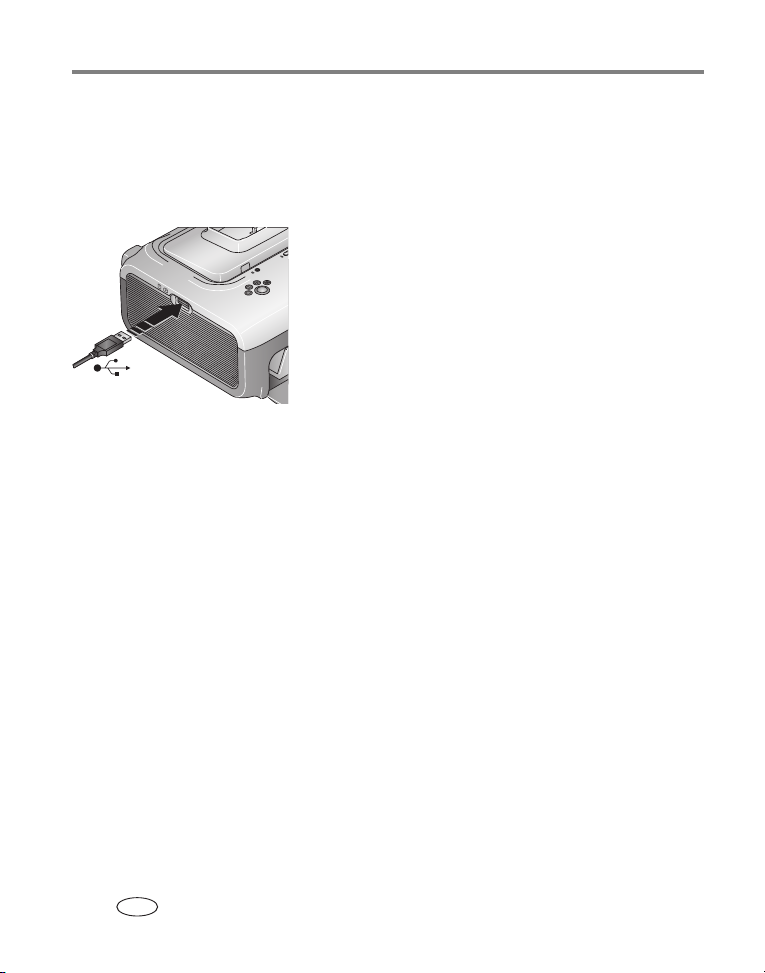
Drucken ohne Computer
Drucken von einem PictBridge-kompatiblen Gerät
Die Kodak EasyShare Druckerstation der Serie 3 unterstützt die PictBridgeTechnologie, mit deren Hilfe die Druckerstation mit PictBridge-kompatiblen Kameras
oder Geräten kommunizieren kann.
1 Stecken Sie den USB-Stecker des PictBridge-
kompatiblen Geräts in den USB-Anschluss an der
Seite der Druckerstation.
HINWEIS: Wenn das PictBridge-kompatible Gerät bereits
angeschlossen ist, die Verbindung jedoch nicht mehr
verfügbar ist, entfernen Sie das USB-Kabel und schließen
Sie es wieder an, um die Verbindung erneut herzustellen.
2 Mit dem PictBridge-kompatiblen Gerät können Sie Bilder bearbeiten,
Druckoptionen wählen und drucken. Weitere Informationen finden Sie im
Benutzerhandbuch des Geräts.
Ändern der Bildgröße des Ausdrucks
1 Befolgen Sie die Anleitungen für das Drucken von der Digitalkamera (siehe
Seite 15), einem Kodak Kartenlesegerät (siehe Seite 16) oder einem PictBridge-
kompatiblen Gerät (siehe Seite 18).
2 Drücken Sie vor dem Drucken, beim Treffen einer Auswahl oder beim Ändern von
Einstellungen wiederholt die Bildgrößentaste, um einen Durchlauf durchzuführen
und eine Bildgröße auszuwählen:
18 www.kodak.com/go/support
DE

Drucken ohne Computer
Bildgrößeneinstellung Anzahl und Größe der Abzüge pro Blatt
1 Kopie
(Vollgröße)
2Kopien
(Kartengröße)
4 Kopien
(Kreditkartengröße)
9 Kopien
(Miniaturgröße)
Eine Kopie pro Blatt im Format 10 cm x 15 cm
(4" x 6")
Bis zu zwei Kopien pro Blatt im Format
5,4 cm x 8,5 cm (2,1" x 3,3")
Bis zu vier Kopien pro Blatt im Format 5 cm x 8 cm
(2" x 3")
Bis zu neun Kopien pro Blatt im Format
3,4cmx5cm (1,3"x2")
3 Nehmen Sie weitere Einstellungen vor oder beginnen Sie mit dem Drucken.
So ändern Sie die Standardbildgröße:
■ Wählen Sie eine Bildgröße (siehe oben beschriebene Informationen) und halten Sie
die Bildgrößentaste 4 Sekunden lang gedrückt.
Die entsprechende Bildgrößenanzeige blinkt und leuchtet dann.
Auswirkung der Bildgröße auf die Anzahl der Kopien
In den meisten Fällen legt die Einstellung der Bildgröße auch die Anzahl der
Ausdrucke fest. Wenn Sie beispielsweise die Option „2 Kopien“ für das Drucken eines
Bildes gewählt haben, erhalten Sie zwei Kopien des Bildes auf einem Blatt.
Beim Drucken gekennzeichneter Bilder (siehe Seite 17) ist die Anzahl der Ausdrucke
von der Einstellung Ihrer Kamera oder des verwendeten Geräts abhängig. Wenn auf
der Kamera beispielsweise drei Bilder für jeweils einen Ausdruck gekennzeichnet
wurden und auf der Druckerstation die Option „4 Kopien“ gewählt wurde, werden
drei Bilder im Format 5cmx8cm (2"x3") auf einem Blatt ausgedruckt.
Sie erzielen die besten Ergebnisse, wenn Sie die Bildgröße oder die Anzahl von
Ausdrucken auf dem Gerät oder der Kamera wählen, mit der Sie die Fläche des
Papiers maximal ausnutzen.
www.kodak.com/go/support
DE
19

Drucken ohne Computer
HINWEIS: Wenn Sie mit einem PictBridge-kompatiblen Gerät drucken (siehe Seite 18), werden die
Bildgröße und die Anzahl der Kopien durch die Einstellungen für Multi-Up und Kopien
festgelegt. Ändern Sie diese Einstellungen auf dem Gerät, bevor Sie mit dem Drucken
beginnen. Wenn auf dem Gerät die Bildgrößenoption nicht mit einer der Bildgrößenoptionen
der Druckerstation übereinstimmt, wird auf der Druckerstation automatisch die ähnlichste
verfügbare Bildgrößenoption gewählt.
Ausdrucken von verschiedenen Bildern auf einem Blatt Papier
1 Kennzeichnen Sie auf der Digitalkamera die Bilder,
die Sie drucken möchten (siehe Seite 13).
2 Setzen Sie die Kamera auf die Druckerstation oder
legen Sie die Speicherkarte in ein mit der Station
verbundenes Kodak 8-in-1- oder 6-in-1-Kartenlesegerät ein. Beide Kartenlesegeräte sind separat
erhältlich.
Wenn Sie die Kamera auf die Station gesetzt haben,
wird eine Meldung angezeigt, dass gekennzeichnete
Bilder gefunden wurden.
3 Drücken Sie wiederholt die Bildgrößentaste, um
die verfügbaren Optionen anzuzeigen und
entweder „2 Kopien“ , „4 Kopien“ oder
„9 Kopien“ zu wählen. Die Auswahl hängt von
der von Ihnen gewünschten Bildgröße ab (siehe
Seite 18).
4 Drücken Sie , um mit dem Drucken zu beginnen.
HINWEIS:
20 www.kodak.com/go/support
Wenn Sie beim Kennzeichnen der Bilder auf der Kamera gewählt haben,
mehr als eine Kopie eines Bildes zu drucken, werden mehrere Kopien der
Bilder auf demselben Blatt ausgedruckt (siehe im Folgenden beschriebene
Informationen).
DE

Drucken ohne Computer
Ausdrucken von mehreren Kopien derselben Bilder auf einem Blatt Papier
1. Möglichkeit: Vornehmen der Einstellungen auf der Digitalkamera 1 Kennzeichnen Sie auf der Digitalkamera die Bilder,
die Sie drucken möchten (siehe Seite 13). Wählen
Sie für jedes Bild die Anzahl der Kopien, die Sie
drucken möchten.
2 Setzen Sie die Kamera auf die Druckerstation oder
legen Sie die Speicherkarte in ein mit der Station
verbundenes Kodak 8-in-1- oder 6-in-1-Kartenlesegerät ein. Beide Kartenlesegeräte sind separat
erhältlich.
Wenn Sie die Kamera auf die Station gesetzt haben,
wird eine Meldung angezeigt, dass gekennzeichnete
Bilder gefunden wurden.
3 Drücken Sie wiederholt die Bildgrößentaste, um
entweder „2 Kopien“ , „4 Kopien“ oder
„9 Kopien“ auszuwählen. Die Auswahl hängt
von der von Ihnen gewünschten Bildgröße ab
(siehe Seite 18).
4 Drücken Sie , um mit dem Drucken zu beginnen.
2. Möglichkeit: Verwenden der Druckerstation
■ Setzen Sie die Kamera auf die Druckerstation oder legen Sie die Speicherkarte
in ein mit der Station verbundenes Kodak 8-in-1- oder 6-in-1-Kartenlesegerät
ein. Beide Kartenlesegeräte sind separat erhältlich.
Auf dem Kameradisplay wird das aktuelle oder neueste Bild angezeigt.
■ Drücken Sie auf der Druckerstation die Links-/Rechts-Taste , um ein Bild
zu bearbeiten und zum Drucken auszuwählen.
www.kodak.com/go/support
DE
21

Drucken ohne Computer
5 Drücken Sie die Drucktaste .
Der Kopierbildschirm wird angezeigt.
■ Drücken Sie , um die Anzahl der Abzüge festzulegen, und drücken
Sie .
(Wenn Sie keine Taste drücken, beginnt der Druckvorgang nach 10 Sekunden
automatisch.)
Abbrechen des Druckvorgangs
■ Drücken Sie die Drucktaste und halten Sie sie 2 Sekunden lang gedrückt.
Der Druckauftrag wird abgebrochen und aus der Druckerstation ausgeworfen. Wenn
Sie einen Druckvorgang während des vierten Durchlaufs (Schutzschicht) abbrechen,
wird der Abzug fertig gestellt und dann ausgeworfen.
HINWEIS: Die Drucktaste kann nur zum Abbrechen eines Druckauftrags verwendet werden, wenn Sie von
einer auf die Station gesetzten Kamera drucken.
Entfernen der Perforationsstreifen vom Papier
WICHTIG:
Entfernen Sie die Perforationsstreifen erst nach dem Drucken. Papier ohne
Perforationsstreifen wird nicht richtig eingezogen.
1 Falten Sie die Streifen erst nach oben und dann
nach unten.
2 Entfernen Sie die Perforationsstreifen.
22 www.kodak.com/go/support
DE

4 Installieren der Software
Mindestsystemanforderungen
Windows Macintosh
■ Windows 98, 98 SE, ME, 2000 SP1
oder XP
■ Internet Explorer 5.01 oder höher
■ Prozessor mit 233 MHz (oder schneller)
■ 64 MB RAM (Windows XP:
128 MB RAM)
■ 200 MB freier Festplattenspeicher
■ CD-ROM-Laufwerk
■ Freier USB-Anschluss
■ Farbmonitor, 800 x 600 Pixel (16 Bit
oder 24 Bit Farbtiefe empfohlen)
Installieren der Software
WICHTIG:
1 Beenden Sie zunächst alle Programme (auch
2 Legen Sie die Kodak EasyShare Software-CD in das
■ Power Mac G3, G4, G5, G4 Cube, iMac,
PowerBook G3, G4 oder iBook
■ Mac OS 10.2 oder höher
■ Safari 1.0 oder höher für vollständige
Installation
■ 128 MB RAM
■ 200 MB freier Festplattenspeicher
■ CD-ROM-Laufwerk
■ Freier USB-Anschluss
■ Farbmonitor, 1024 x 768 Pixel (Farbtiefe mit
Tausenden oder Millionen von Farben
empfohlen)
Installieren Sie die Kodak EasyShare Software,
bevor Sie die Druckerstation an den Computer
anschließen.
Virenschutzsoftware), die auf dem Computer
ausgeführt werden.
CD-ROM-Laufwerk ein.
www.kodak.com/go/support 23
DE

Installieren der Software
3 Laden Sie die Software:
Windows: Wenn das Installationsfenster nicht automatisch angezeigt wird,
wählen Sie im Startmenü die Option „Ausführen“ und geben Sie d:\setup.exe
ein, wobei d das Laufwerk mit der Software-CD bezeichnet.
Mac OS X: Doppelklicken Sie auf dem Schreibtisch auf das CD-Symbol und
anschließend auf das Symbol „Installieren“.
4 Befolgen Sie die Anweisungen auf dem Bildschirm, um die Software zu
installieren.
■ Wählen Sie die Option für die vollständige Installation, um alle häufig be-
nötigten Anwendungen automatisch zu installieren. Wählen Sie die Option
für die benutzerdefinierte Installation, wenn Sie die zu installierenden
Anwendungen selbst auswählen möchten.
WICHTIG:
Damit Sie die Druckerstation zusammen mit einem Computer verwenden
können, müssen Sie den Druckertreiber installieren. Wenn Sie die
benutzerdefinierte Installation wählen, müssen Sie die Druckerstation
auswählen. Der Druckertreiber wird automatisch installiert, wenn Sie die
standardmäßige Installation wählen.
Hinzufügen des Druckers unter Mac OS X
a Öffnen Sie den Finder und klicken Sie auf die Schaltfläche „Programme“.
Wenn die Schaltfläche „Programme“ nicht angezeigt wird, öffnen Sie auf dem
Laufwerk mit dem Betriebssystem den Ordner „Programme“.
b Öffnen Sie den Ordner „Dienstprogramme“ und doppelklicken Sie auf „Print
Center“.
c Klicken Sie in der Druckerliste auf die Schaltfläche „Drucker hinzufügen“.
d Wählen Sie die Druckerstation und klicken Sie auf „Hinzufügen“.
Die Druckerstation wird dem Computer hinzugefügt.
24 www.kodak.com/go/support
DE

Installieren der Software
WICHTIG:
5 Starten Sie den Computer neu, wenn Sie dazu aufgefordert werden. Aktivieren Sie
gegebenenfalls alle deaktivierten Virenschutzanwendungen. Ausführliche
Anweisungen finden Sie im Handbuch zur Virenschutzsoftware.
Weitere Informationen zur Installation der Software finden Sie in der ReadMe-Datei,
die sich auf der Kodak EasyShare Software-CD befindet. Informationen zu den auf der
Kodak EasyShare Software-CD enthaltenen Programmen erhalten Sie in der Hilfe zur
EasyShare Software. Klicken Sie dazu auf die Schaltfläche „Hilfe“.
Nehmen Sie sich bei der entsprechenden Aufforderung ein paar Minuten Zeit,
die Druckerstation und die Software auf elektronischem Wege zu registrieren.
Damit erhalten Sie in Zukunft regelmäßig Informationen über Softwareaktualisierungen. Außerdem werden einige der Produkte registriert, die im
Lieferumfang der Druckerstation enthalten sind. Für eine elektronische
Registrierung müssen Sie zunächst eine Verbindung mit dem Internet
herstellen. Sie können sich auch zu einem späteren Zeitpunkt unter
www.kodak.com/go/register
registrieren.
Deinstallieren der Software
Wenn Sie den Druckertreiber oder die EasyShare Software von Ihrem Computer
entfernen möchten, gehen Sie folgendermaßen vor:
Windows
1 Öffnen Sie die Systemsteuerung:
Wählen Sie im Startmenü den Befehl „Einstellungen“ > „Systemsteuerung“.
(Unter Windows XP befindet sich die Systemsteuerung abhängig von Ihrer
Konfiguration möglicherweise direkt im Startmenü.)
2 Doppelklicken Sie auf „Software“.
3 Wählen Sie „Kodak EasyShare Software“ und klicken Sie auf „Entfernen“.
www.kodak.com/go/support
DE
25

Installieren der Software
4 Wählen Sie „Ändern“, um einzelne Komponenten wie beispielsweise den
Druckertreiber zu entfernen, oder wählen Sie „Entfernen“, um alle Komponenten
zu deinstallieren.
5 Folgen Sie den Anweisungen auf dem Bildschirm. Starten Sie den Computer neu,
wenn Sie dazu aufgefordert werden.
Mac OS X
1 Doppelklicken Sie auf das Laufwerk mit dem Betriebssystem.
2 Wählen Sie „Library“ und dann „Drucker“.
3 Öffnen Sie den Ordner „Kodak“ und dann den Ordner für die Druckerstation.
4 Doppelklicken Sie auf das Deinstallationsprogramm der Druckerstation.
5 Folgen Sie den Anweisungen auf dem Bildschirm.
26 www.kodak.com/go/support
DE

5 Verwenden der
Druckerstation mit einem
Computer
Herstellen einer Verbindung mit dem Computer
WICHTIG:
1 Überprüfen Sie, dass die Kodak EasyShare Software auf dem Computer installiert
ist (siehe Seite 23).
Vergewissern Sie sich, dass sich die Kamera NICHT auf der Druckerstation
befindet, wenn Sie die Station an den Computer anschließen.
2 Stecken Sie das mit gekennzeichnete Ende des
USB-Kabels, das im Lieferumfang enthalten ist,
in den USB-Anschluss des Computers. Ausführliche
Informationen finden Sie in der Dokumentation zum
Computer.
3 Stecken Sie das andere Ende des USB-Kabels in den
eckigen USB-Anschluss auf der Rückseite der
Druckerstation.
www.kodak.com/go/support 27
DE

Verwenden der Druckerstation mit einem Computer
Übertragen von Bildern von der Digitalkamera
1 Vergewissern Sie sich, dass die Kodak EasyShare Software installiert (siehe
Seite 23) und die Druckerstation mit dem Computer verbunden ist (siehe Seite 27).
2 Wenn Sie über das optional erhältliche USB-Kartenlesegerät verfügen, trennen Sie
es von der Druckerstation.
3 Setzen Sie die Kamera auf die Druckerstation (siehe Seite 10).
4 Drücken Sie auf der Druckerstation die Übertragungstaste .
Wenn die Kodak EasyShare Software auf dem Computer installiert ist, wird sie geöffnet.
5 Übertragen Sie mithilfe der Kodak EasyShare Software Bilder von der Kamera auf
den Computer. Ausführliche Informationen finden Sie in der Hilfe zur Kodak
EasyShare Software.
Während der Bildübertragung blinkt die Übertragungsanzeige der Druckerstation.
Die Übertragungsanzeige blinkt so lange, bis die Übertragungs- oder die Drucktaste
gedrückt wird, die Kamera von der Druckerstation genommen wird oder die
Verbindung nicht mehr verfügbar ist.
HINWEIS: Wenn die Software installiert ist, wird durch das Drücken der Übertragungstaste eine neue
Laufwerkverbindung für die Kamera auf der Station erstellt. Sie können Dateien auf dem
neuen Laufwerk ebenso anzeigen, kopieren, löschen und verwalten, wie Sie es von anderen
Laufwerken auf dem Computer gewohnt sind. Ausführliche Informationen finden Sie in der
Dokumentation zum Computer.
28 www.kodak.com/go/support
DE

Verwenden der Druckerstation mit einem Computer
Übertragen von Bildern von einem Kodak Kartenlesegerät
Die Kodak EasyShare Druckerstation der Serie 3 ist mit dem Kodak 8-in-1-Kartenlesegerät und dem Kodak 6-in-1-Kartenlesegerät kompatibel. Beide Kartenlesegeräte
sind separat erhältlich. Andere Kodak USB-Kartenlesegeräte können möglicherweise
in Verbindung mit der Druckerstation verwendet werden, Kartenlesegeräte anderer
Hersteller werden jedoch nicht unterstützt.
1 Vergewissern Sie sich, dass die Kodak EasyShare Software installiert (siehe
Seite 23) und die Druckerstation mit dem Computer verbunden ist (siehe Seite 27).
2 Nehmen Sie die Kamera gegebenenfalls von der
Station.
3 Stecken Sie den USB-Stecker des Kartenlesegeräts
in den USB-Anschluss an der Seite der Druckerstation.
HINWEIS: Wenn das Kartenlesegerät bereits angeschlossen ist, die
Verbindung jedoch nicht mehr verfügbar ist, entfernen Sie
das USB-Kabel und schließen Sie es wieder an, um die
Verbindung erneut herzustellen.
4 Legen Sie die Speicherkarte in das Kartenlesegerät ein. Weitere Informationen
finden Sie im Benutzerhandbuch des Kartenlesegeräts. Legen Sie immer nur jeweils
eine Karte ein.
5 Drücken Sie auf der Druckerstation die Übertragungstaste .
Wenn die Kodak EasyShare Software auf dem Computer installiert ist, wird sie geöffnet.
6 Übertragen Sie mithilfe der Kodak EasyShare Software Bilder vom Kartenlesegerät
auf den Computer. Ausführliche Informationen finden Sie in der Hilfe zur Kodak
EasyShare Software.
Während der Bildübertragung blinkt die Übertragungsanzeige der Druckerstation.
Die Übertragungsanzeige blinkt so lange, bis die Übertragungs- oder die Drucktaste
gedrückt wird oder die Verbindung nicht mehr verfügbar ist.
www.kodak.com/go/support
DE
29

Verwenden der Druckerstation mit einem Computer
HINWEIS: Wenn die Software installiert ist, wird durch das Drücken der Übertragungstaste mindestens
eine neue Laufwerkverbindung für das Kartenlesegerät erstellt. Sie können Dateien auf den
neuen Laufwerken ebenso anzeigen, kopieren, löschen und verwalten, wie Sie es von anderen
Laufwerken auf dem Computer gewohnt sind. Ausführliche Informationen finden Sie in der
Dokumentation zum Computer.
Kodak Kartenlesegeräte sowie anderes Zubehör können Sie bei einem Kodak Händler
Ihrer Wahl oder im Internet unter www.kodak.com/go/accessories erwerben.
Drucken vom Computer
Sie sollten zum Drucken die im Lieferumfang enthaltene Kodak EasyShare Software
verwenden. Mithilfe dieser Software können Sie auf eine Vielzahl von Funktionen
zugreifen, einschließlich Farbverbesserung, Rote-Augen-Korrektur, Bildorganisation
usw.
Wenn auf Ihrem Computer keine Bilder gespeichert sind, können Sie mithilfe der
Druckerstation Bilder vor dem Drucken von der Kamera oder der Speicherkarte
übertragen (siehe Seite 28).
WICHTIG:
Drucken mit der Kodak EasyShare Software
1 Vergewissern Sie sich, dass die Kodak EasyShare Software installiert (siehe
Seite 23) und die Druckerstation mit dem Computer verbunden ist (siehe Seite 27).
2 Klicken Sie auf die Registerkarte „Meine Sammlung“.
3 Wählen Sie die Bilder aus, die Sie drucken möchten.
4 Klicken Sie auf die Registerkarte „Abzüge zu Hause“.
5 Überprüfen Sie, ob die Druckerstation als aktueller Drucker eingerichtet ist.
6 Ändern Sie gegebenenfalls weitere Einstellungen wie Papiergröße und Drucklayout
und klicken Sie auf „Drucken“.
Warten Sie das Ende des Druckvorgangs ab, bevor Sie Papier oder die
Papierkassette entfernen. Andernfalls kann es zu einem fehlerhaften
Papiereinzug oder einem Papierstau kommen.
30 www.kodak.com/go/support
DE

Verwenden der Druckerstation mit einem Computer
HINWEIS: Die Bildgrößentaste auf der Druckerstation ist deaktiviert, wenn Sie von einem Computer
drucken. Legen Sie die Druckoptionen über die EasyShare Software fest.
Ausführliche Informationen finden Sie in der Hilfe zur EasyShare Software.
Drucken von gekennzeichneten Bildern vom Computer
1 Vergewissern Sie sich, dass die Kodak EasyShare Software installiert (siehe
Seite 23) und die Druckerstation mit dem Computer verbunden ist (siehe Seite 27).
2 Übertragen Sie die gekennzeichneten Bilder auf den Computer (siehe Seite 28).
3 Befolgen Sie die oben genannten Schritte 4 bis 6.
Drucken aus anderen Anwendungen
1 Vergewissern Sie sich, dass der Druckertreiber installiert (siehe Seite 23) und die
Druckerstation mit dem Computer verbunden ist (siehe Seite 27).
2 Öffnen Sie die zu druckenden Bilder in der Anwendung, aus der Sie drucken
möchten.
3 Klicken Sie im Menü „Datei“ beispielsweise auf „Drucken“ oder „Seite einrichten“
(je nach Anwendung und Betriebssystem), um die Druckereinstellungen aufzurufen.
4 Vergewissern Sie sich, dass die Druckerstation als aktueller Drucker ausgewählt ist.
5 Ändern Sie gegebenenfalls weitere Einstellungen und klicken Sie auf „OK“ oder
„Drucken“. (Je nach Anwendung und Betriebssystem müssen Sie u. U. zunächst
zum Hauptmenü zurückkehren und aus dem Menü „Datei“ die Option „Drucken“
wählen.)
www.kodak.com/go/support
DE
31

Verwenden der Druckerstation mit einem Computer
HINWEIS: Die Bildgrößentaste auf der Druckerstation ist deaktiviert, wenn Sie von einem Computer
drucken. Nehmen Sie die Einstellung der Druckoptionen in der Anwendung vor, aus der Sie
drucken.
Auswählen eines Farbmodus
Der Kodak Farbmodus verwendet eine automatische Farbkorrektur, mit der Sie schnell
fantastische Ausdrucke erstellen können. Die Kodak EasyShare Druckerstation der
Serie 3 verfügt über drei Farbmodusoptionen.
Enhanced (Optimiert): Für kräftige und lebendige Farben.
Natural (Natürlich): Für großartige, natürliche Farben bei allgemeinem Gebrauch.
None (Keiner): Zur Deaktivierung der automatischen Farbkorrektur.
So ändern Sie den Farbmodus:
Windows 2000/XP
1 Wählen Sie „Start“ > „Einstellungen“ > „Drucker“.
HINWEIS: Abhängig von Ihrer Konfiguration des Startmenüs müssen Sie gegebenenfalls in der
Systemsteuerung die Option „Drucker und Faxgeräte“ wählen.
2 Klicken Sie mit der rechten Maustaste auf das Symbol für die Kodak EasyShare
Druckerstation der Serie 3 und wählen Sie die Option „Druckeinstellungen“.
3 Klicken Sie auf die Registerkarte für die Farbkorrektur.
4 Wählen Sie einen Farbkorrekturmodus und klicken Sie auf „OK“.
Windows 98/ME
1 Wählen Sie „Start“ > „Einstellungen“ > „Drucker“.
2 Klicken Sie mit der rechten Maustaste auf das Symbol für die Kodak EasyShare
Druckerstation der Serie 3 und wählen Sie die Option „Eigenschaften“.
3 Klicken Sie auf die Registerkarte für die Farbkorrektur.
4 Wählen Sie unter „Farbkorrektur“ einen Farbmodus.
5 Klicken Sie abschließend auf „OK“.
32 www.kodak.com/go/support
DE

Verwenden der Druckerstation mit einem Computer
Mac OS X
1 Überprüfen Sie, ob die Druckerstation als aktueller Drucker eingerichtet ist.
2 Wählen Sie aus dem Anwendungsmenü „Ablage“ die Option „Drucken“.
3 Wählen Sie aus dem Popup-Menü „Kopien & Seiten“ die Option „Farbsteuerung“.
4 Wählen Sie „Kodak Color“ (Kodak Farbe).
5 Wählen Sie einen Farbmodus.
Abbrechen des Druckvorgangs
Windows
1 Doppelklicken Sie in der Taskleiste auf das Druckersymbol.
2 Klicken Sie auf den Druckauftrag, den Sie abbrechen möchten.
3 Wählen Sie „Dokument“ und dann
Mac OS X
1 Doppelklicken Sie im Print Center auf das Druckersymbol.
2 Klicken Sie auf den Druckauftrag, den Sie abbrechen möchten, und wählen Sie
„Löschen“.
„Abbrechen“.
www.kodak.com/go/support
DE
33

6 Pflege und Wartung
Allgemeine Hinweise
WICHTIG:
■ Wischen Sie die Oberfläche der Druckerstation mit einem sauberen, trockenen
■ Legen Sie keine Gegenstände auf der Druckerstation ab.
■ Bewahren Sie die Druckerstation und das Zubehör nicht bei direkter Sonnen-
■ Entfernen Sie zum Aufbewahren der Druckerstation die Papierkassette. Schließen
Trennen Sie vor dem Reinigen die Netzverbindung. Verwenden Sie zum
Reinigen der Druckerstation und deren Teile keine scharfen oder aggressiven
Reinigungsmittel oder organischen Lösungsmittel.
Tuch ab.
■ Achten Sie bei Druckerstation und Papierkassette
auf einen ebenen und waagerechten Untergrund.
Blockieren Sie nicht die Lüftungsöffnungen.
■ Vermeiden Sie es, die Rückseite der Druckerstation
und den Ausgang der Papierkassette zu blockieren.
■ Achten Sie darauf, dass Netzkabel und USB-Kabel
nicht den Papiertransport behindern.
■ Achten Sie in der Umgebung der Druckerstation auf
Sauberkeit.
■ Schützen Sie die Druckerstation vor Tabakrauch,
Staub und ausgelaufenen Flüssigkeiten.
einstrahlung oder an einem warmen Ort auf (z. B. in einem Auto, das in der Sonne
geparkt wurde).
Sie dann die Papierkassettenabdeckung (siehe Seite 7) und die Papierkassettentür,
um die Station vor Staub und Schmutz zu schützen. Lagern Sie Papier auf einer
ebenen Fläche.
34 www.kodak.com/go/support
DE

Pflege und Wartung
Reinigen der Papiereinzugswalze
Wenn Sie die Papiereinzugswalze regelmäßig reinigen, verhindern Sie, dass das Papier
falsch eingezogen wird und stellen sicher, dass Ihre Bilder optimal ausgedruckt
werden. Prüfen Sie wöchentlich, ob sich auf der Walze Schmutzpartikel befinden,
und reinigen Sie sie gegebenenfalls.
WICHTIG:
1 Ziehen Sie das Netzkabel aus der Steckdose.
2 Nehmen Sie die Papierkassette von der Druckerstation und lassen Sie die
Papierkassettenklappe geöffnet.
3 Befeuchten Sie ein fuselfreies Tuch leicht mit Wasser.
WICHTIG:
Entfernen Sie das Netzkabel, bevor Sie die Papiereinzugswalze reinigen.
Verwenden Sie keine Watte oder Wattestäbchen, um die Papiereinzugswalze
zu reinigen.
4 Wischen Sie mit dem feuchten Tuch vorsichtig über
die Oberfläche der Papiereinzugswalze. Drehen Sie
dabei gegebenenfalls die Einzugswalze mit Ihrem
Daumen.
5 Die Papiereinzugswalze sollte vollständig trocken
sein, bevor Sie die Stromversorgung wiederherstellen.
www.kodak.com/go/support
DE
35

Pflege und Wartung
Transportieren der Druckerstation
WICHTIG:
1 Trennen Sie die Netzverbindung und entfernen Sie alle Kabel.
2 Nehmen Sie die Papierkassette von der Druckerstation und schließen Sie die
Papierkassettenabdeckung und die Papierkassettenklappe an der Druckerstation.
3 Verpacken Sie die Druckerstation in der Originalverpackung oder verwenden Sie
die optional erhältliche Druckerstation-Reisetasche.
Netzkabel, Druckerstation-Reisetaschen sowie anderes Zubehör können Sie bei einem
Kodak Händler Ihrer Wahl oder im Internet unter www.kodak.com/go/accessories
erwerben.
Bewahren Sie die Druckerstation und das Zubehör beim Transport nicht bei
direkter Sonneneinstrahlung oder an einem warmen Ort auf (z. B. in einem
Auto, das in der Sonne geparkt wurde).
Sie sollten auch das Netzkabel für die Region erwerben, in die Sie reisen.
36 www.kodak.com/go/support
DE

7 Fehlerbehebung
Im folgenden Abschnitt werden verschiedene Fragen zur Druckerstation beantwortet.
Zusätzliche technische Informationen finden Sie in der ReadMe-Datei auf der Kodak
EasyShare Software-CD. Die neuesten Informationen zur Fehlerbehebung finden Sie
unter www.kodak.com/go/printerdocks.
Probleme beim Drucken
Problem Abhilfe
Es wird kein
Papier eingezogen.
(Die Papieranzeige
leuchtet gelb.)
WICHTIG:
■ Die Papierkassette ist möglicherweise leer. Legen Sie Papier ein (Seite 6),
setzen Sie die Papierkassette wieder ein und drücken Sie .
■ Überprüfen Sie die Papierzufuhr:
1 Entfernen Sie die Papierkassette (Seite 7).
2 Überprüfen Sie den Papiervorrat. Stellen Sie sicher, dass das Papier
3 Lockern Sie das Papier vorsichtig auf, damit die Blätter nicht aneinander
4 Legen Sie das Papier wieder in die Papierkassette. Das Papier darf
5 Setzen Sie die Papierkassette wieder ein und drücken Sie , um den
■ Reinigen Sie die Papiereinzugswalze (siehe Seite 35).
Verwenden Sie in der Druckerstation nur den Kodak
Kombipack aus Farbkassette und Fotopapier. Verwenden Sie
kein Papier für Tintenstrahldrucker.
unbeschädigt ist und die Perforationsstreifen nicht abgetrennt wurden.
Tauschen Sie das Papier gegebenenfalls gegen neues Papier aus.
haften.
die Füllmarkierung nicht überschreiten.
Druckvorgang fortzusetzen.
www.kodak.com/go/support 37
DE

Fehlerbehebung
Problem Abhilfe
Mehrere
Blätter
werden
gleichzeitig in
den Drucker
eingezogen.
Es ist ein
Papierstau
aufgetreten.
(Die Papieranzeige
und/oder die
Farbkassettenanzeige
blinken
schnell.)
1 Entfernen Sie die Papierkassette (Seite 7).
2 Nehmen Sie das Papier aus der Papierkassette. Lockern Sie das Papier
vorsichtig auf, damit die Blätter nicht aneinander haften.
3 Legen Sie das Papier wieder in die Papierkassette. Das Papier darf die
Füllmarkierung nicht überschreiten.
4 Setzen Sie die Papierkassette wieder ein und drücken Sie , um den
Druckvorgang fortzusetzen.
WICHTIG:
■ Gehen Sie folgendermaßen vor, wenn die Papieranzeige schnell blinkt:
1 Entfernen Sie die Papierkassette (Seite 7).
2 Trennen Sie die Netzverbindung von der Druckerstation für 5 Sekunden,
Verwenden Sie in der Druckerstation nur den Kodak
Kombipack aus Farbkassette und Fotopapier. Verwenden Sie
kein Papier für Tintenstrahldrucker.
bevor Sie sie wieder anschließen.
Entnehmen Sie das Papier vorsichtig, wenn es nicht automatisch
ausgeworfen wird.
WICHTIG:
Überprüfen Sie auch immer, ob im Papierschacht auf der
Rückseite der Druckerstation ein Papierstau aufgetreten
ist:
38 www.kodak.com/go/support
DE

Problem Abhilfe
Es ist ein
Papierstau
aufgetreten.
(Die Papieranzeige
und/oder die
Farbkassettenanzeige
blinken
schnell.)
3 Nehmen Sie das Papier aus der Papierkassette. Lockern Sie das Papier
4 Legen Sie das Papier wieder in die Papierkassette. Das Papier darf
5 Setzen Sie die Papierkassette wieder ein und drücken Sie , um den
■ Wenn die Farbkassettenanzeige schnell blinkt, überprüfen Sie die
Farbkassette.
WICHTIG:
Entfernen Sie die Farbkassette, spannen Sie gegebenenfalls das Farbband
und setzen Sie die Farbkassette wieder ein (Seite 4). Drücken Sie ,
um den Druckvorgang fortzusetzen.
Fehlerbehebung
vorsichtig auf, damit die Blätter nicht aneinander haften.
die Füllmarkierung nicht überschreiten.
Druckvorgang fortzusetzen.
Bei einem Papierfehler rastet die Farbkassette möglicherweise
ein. Versuchen Sie nicht, die Farbkassette herauszunehmen,
bevor der Papierfehler beseitigt wurde. Vergewissern Sie sich
vor der Entnahme der Kassette, dass die Papieranzeige nicht
leuchtet (siehe Informationen zur Papieranzeige unter
Statusanzeigen der Druckerstation, Seite 48).
www.kodak.com/go/support
DE
39

Fehlerbehebung
Problem Abhilfe
Der Druck wird
während des
Druckvorgangs
unterbrochen.
(Der Papiereinzug wird
unterbrochen
und die Papieranzeige blinkt
möglicherweise.)
WICHTIG:
■ Überprüfen Sie die Papierzufuhr:
1 Entfernen Sie die Papierkassette (Seite 7).
2 Überprüfen Sie den Papierschacht auf der Rückseite der Druckerstation.
3 Entfernen Sie loses Papier aus der Druckerstation. Folgen Sie bei einem
4 Überprüfen Sie den Papiervorrat. Stellen Sie sicher, dass die
5 Lockern Sie das Papier vorsichtig auf, damit die Blätter nicht aneinander
6 Legen Sie das Papier wieder in die Papierkassette. Das Papier darf
7 Setzen Sie die Papierkassette wieder ein und drücken Sie , um den
■ Reinigen Sie die Papiereinzugswalze (siehe Seite 35).
Der Ausdruck
ist verschmiert.
■ Es befinden Sie möglicherweise Fingerabdrücke auf der Glanzseite des
Papiers. Fassen Sie das Papier nur an den Rändern oder den abtrennbaren
Perforationsstreifen an (Seite 5).
Verwenden Sie in der Druckerstation nur den Kodak
Kombipack aus Farbkassette und Fotopapier. Verwenden Sie
kein Papier für Tintenstrahldrucker.
Papierstau den Anweisungen auf Seite 38.
Perforationsstreifen nicht vom Papier abgetrennt wurden. Legen Sie
gegebenenfalls neues Papier ein.
haften.
die Füllmarkierung nicht überschreiten.
Druckvorgang fortzusetzen.
40 www.kodak.com/go/support
DE

Problem Abhilfe
Der Ausdruck
ist fleckig.
■ Prüfen Sie, ob das Papier verschmutzt ist, und wischen Sie es mit einem
trockenen, fuselfreien Tuch ab. Bei starker Verschmutzung reinigen Sie die
Papierkassette gründlich und legen Sie neues Papier ein (Seite 6).
Überprüfen und reinigen Sie gegebenenfalls die Papiereinzugswalze
(Seite 35).
HINWEIS: Entfernen Sie zum Aufbewahren des Papiers die Papierkassette und schließen
Der Ausdruck
ist zu hell.
WICHTIG:
■ Stellen Sie sicher, dass das Papier mit dem Kodak Logo nach unten
eingelegt ist. Legen Sie gegebenenfalls neues Papier ein (Seite 6).
■ Nehmen Sie das Bild ohne Blitz erneut auf. Weitere Informationen finden
Sie im Benutzerhandbuch der Kamera.
■ Ändern Sie den Belichtungsausgleich an der Kamera und nehmen Sie das
Bild erneut auf. Weitere Informationen finden Sie im Benutzerhandbuch der
Kamera.
■ Bearbeiten Sie das Bild am Computer mithilfe der Kodak EasyShare
Software. Ausführliche Informationen finden Sie in der Hilfe zur EasyShare
Software.
Fehlerbehebung
Sie sie mit der Abdeckung, um das Papier und das Innere der Druckerstation
vor Staub und Schmutz zu schützen (Seite 5).
Verwenden Sie in der Druckerstation nur den Kodak
Kombipack aus Farbkassette und Fotopapier. Verwenden Sie
kein Papier für Tintenstrahldrucker.
www.kodak.com/go/support
DE
41

Fehlerbehebung
Problem Abhilfe
Der Ausdruck
ist zu dunkel
oder verfärbt.
■ Nehmen Sie das Bild bei eingeschaltetem Blitz erneut auf oder nehmen Sie
eine Position ein, in der Sie sich innerhalb des Blitzbereichs der Kamera
befinden. Weitere Informationen finden Sie im Benutzerhandbuch der
Kamera.
■ Ändern Sie den Belichtungsausgleich an der Kamera und nehmen Sie das
Bild erneut auf. Weitere Informationen finden Sie im Benutzerhandbuch der
Kamera.
■ Bearbeiten Sie das Bild am Computer mithilfe der Kodak EasyShare
Software. Ausführliche Informationen finden Sie in der Hilfe zur EasyShare
Software.
■ Vergewissern Sie sich, dass die Druckerstation nicht direkter Sonnenein-
strahlung ausgesetzt ist oder die Umgebungstemperatur zu hoch ist.
■ Stellen Sie sicher, dass die Lüftungsöffnungen nicht blockiert oder
verschmutzt sind (Seite 1).
Die Bilder sind
abgeschnitten.
■ Ändern Sie auf der Digitalkamera die Einstellung für die Bildqualität
(bzw. die Auflösung) in „3:2“. Weitere Informationen finden Sie im
Benutzerhandbuch der Kamera.
■ Bearbeiten Sie abgeschnittene Bilder auf dem Computer mithilfe der Kodak
EasyShare Software.
■ Wenn Sie aus einer Anwendung auf dem Computer drucken, wählen Sie in
den Druckoptionen die richtige Bildgröße aus.
HINWEIS: Um wie viel die Bilder abgeschnitten sind, hängt von der ausgewählten
Das ausgewählte Bild
wird nicht
gedruckt.
■ Die Bilddatei ist möglicherweise beschädigt. Bearbeiten Sie das Bild auf der
Kamera oder dem Computer und löschen Sie es gegebenenfalls.
■ Die Bilddatei liegt möglicherweise nicht im JPEG-Format vor.
Die Druckerstation kann im Standalone-Modus nur JPEG-Dateien drucken.
Schließen Sie die Station an den Computer an (Seite 27) und verwenden
Sie die EasyShare Software, um Bilder in den Formaten BMP und TIFF zu
drucken (Seite 30).
Bildgröße ab (Seite 18).
42 www.kodak.com/go/support
DE

Problem Abhilfe
Beim Versuch
zu drucken,
geschieht
nichts.
■ Überprüfen Sie die Stromverbindung (Seite 3).
■ Entfernen Sie die Papierkassette, prüfen Sie, ob das Papier richtig eingelegt
ist, und setzen Sie die Papierkassette wieder ein (Seite 7).
■ Wenn die Papieranzeige gelb leuchtet, legen Sie Papier nach (Seite 6).
■ Stellen Sie sicher, dass die Farbkassette richtig eingesetzt wurde (Seite 4).
Wenn die Farbkassettenanzeige leuchtet, setzen Sie eine neue Farbkassette
ein.
Beim Versuch,
von einer auf
die Kamerastation gesetzten Kamera
zu drucken,
■ Die Kamera sitzt nicht ordnungsgemäß auf dem Anschluss. Setzen Sie die
Kamera erneut auf die Druckerstation (Seite 10).
■ Stellen Sie die Verbindung erneut her. Entfernen Sie die Kamera und setzen
Sie sie erneut auf die Druckerstation.
■ Stellen Sie sicher, dass sich mindestens ein Bild im internen Speicher der
Kamera oder auf der Speicherkarte befindet.
geschieht
nichts.
Beim Versuch,
HINWEIS: Die Kodak EasyShare Druckerstation der Serie 3 ist mit dem Kodak
von einem
Kodak
Kartenlesegerät zu
drucken,
geschieht
nichts.
■ Überprüfen Sie die USB-Verbindung vom Kodak Kartenlesegerät zur
Druckerstation (Seite 16).
■ Stellen Sie die Verbindung erneut her. Entfernen Sie das USB-Kabel vom
Kartenlesegerät zur Druckerstation und schließen Sie es erneut an.
■ Stellen Sie sicher, dass eine Speicherkarte in die Kamera eingelegt ist und
dass sich auf der Speicherkarte mindestens ein Bild befindet.
Fehlerbehebung
8-in-1-Kartenlesegerät und dem Kodak 6-in-1-Kartenlesegerät kompatibel.
Beide Kartenlesegeräte sind separat erhältlich. Andere Kodak USBKartenlesegeräte können möglicherweise in Verbindung mit der
Druckerstation verwendet werden, Kartenlesegeräte anderer Hersteller
werden jedoch nicht unterstützt.
www.kodak.com/go/support
DE
43

Fehlerbehebung
Problem Abhilfe
Beim Versuch,
von einem
PictBridgekompatiblen
Gerät zu
drucken,
geschieht
nichts.
Beim Versuch,
vom
Computer zu
drucken,
geschieht
nichts.
■ Überprüfen Sie die USB-Anschlüsse vom PictBridge-kompatiblen Gerät zur
Druckerstation (Seite 18).
■ Stellen Sie die Verbindung erneut her. Entfernen Sie das USB-Kabel vom
PictBridge-kompatiblen Gerät zur Druckerstation und schließen Sie es
erneut an.
■ Stellen Sie sicher, dass sich mindestens ein Bild im internen Speicher des
PictBridge-kompatiblen Geräts oder auf der Speicherkarte befindet.
■ Überprüfen Sie die USB-Verbindung von der Druckerstation zum Computer
(Seite 27).
■ Der Computer überträgt möglicherweise gerade Bilder. Warten Sie einige
Sekunden und versuchen Sie es erneut.
■ Rufen Sie das Druckermenü Ihres Systems auf. Deaktivieren Sie wenn nötig
die Optionen zum Anhalten des Druckers und zur Offline-Verwendung.
■ Schließen Sie alle nicht benötigten Anwendungen. Entfernen Sie das
USB-Kabel von der Druckerstation und vom Computer und schließen Sie es
erneut an (Seite 27).
■ Vergewissern Sie sich, dass die Kodak EasyShare Software installiert ist
(Seite 23). Installieren Sie die Software gegebenenfalls. Wenn Sie die
benutzerdefinierte Installation gewählt haben, vergewissern Sie sich,
dass Sie den Druckertreiber installieren.
■ Deinstallieren Sie die Kodak EasyShare Software und installieren Sie sie
erneut (Seite 23).
■ Stellen Sie sicher, dass der Computer den Mindestsystemanforderungen
entspricht (Seite 23). Aktualisieren Sie das System gegebenenfalls.
44 www.kodak.com/go/support
DE

Problem Abhilfe
Der Druck ist
langsam.
Die Farbkassette kann
nicht herausgenommen
werden. (Die
Papieranzeige leuchtet
möglicherweise gelb
oder blinkt.)
HINWEIS: Wenn Sie viele Ausdrucke anfertigen, verlangsamt sich der Druck
■ Vergewissern Sie sich, dass die Druckerstation nicht direkter Sonnen-
einstrahlung ausgesetzt ist oder die Umgebungstemperatur zu hoch ist.
■ Stellen Sie sicher, dass die Lüftungsöffnungen nicht blockiert oder
verschmutzt sind (Seite 1).
■ Schließen Sie alle nicht benötigten Anwendungen.
■ Stellen Sie sicher, dass der Computer den Mindestsystemanforderungen
entspricht (Seite 23). Aktualisieren Sie das System gegebenenfalls.
WICHTIG:
■ Überprüfen Sie, ob die Papierkassette leer ist oder ob die Perforations-
streifen am Papier fehlen. Legen Sie gegebenenfalls neues Papier ein
(Seite 6) und versuchen Sie erneut, die Farbkassette herauszunehmen.
■ Stellen Sie sicher, dass kein Papierstau vorliegt. Beseitigen Sie wenn nötig
den Papierstau (Seite 38) und versuchen Sie erneut, die Farbkassette
herauszunehmen.
■ Trennen Sie das Gerät von der Stromversorgung und schließen Sie es
wieder an. Versuchen Sie es erneut.
WICHTIG:
Fehlerbehebung
möglicherweise, damit sich der Druckkopf nicht überhitzt.
Bei einem Papierfehler rastet die Farbkassette möglicherweise
ein. Versuchen Sie nicht, die Farbkassette herauszunehmen,
bevor der Papierfehler beseitigt wurde. Vergewissern Sie sich
vor der Entnahme der Kassette, dass die Papieranzeige nicht
leuchtet (siehe Informationen zur Papieranzeige unter
Statusanzeigen der Druckerstation, Seite 48).
Wenn Sie die Stromversorgung wieder anschließen, rückt die
Farbkassette möglicherweise zum nächsten Bereich auf dem
Band vor. Dadurch kommt es zu einem ungleichen Verbrauch
von Papier und Kassette (siehe Informationen weiter unten).
www.kodak.com/go/support
DE
45

Fehlerbehebung
Problem Abhilfe
Der Papiervorrat ist
aufgebraucht,
bevor die
Farbkassette
leer ist (oder
umgekehrt).
■ Ein ungleicher Verbrauch des Vorrats kann verschiedene Ursachen haben:
– Unbrauchbares Papier aufgrund von Papierstaus oder anderen Fehlern
– Allmähliches Vorrücken des Farbbands durch das Spannen des Bandes
oder das Beheben von Papierstaus
– Vorrücken des Farbbandes der Farbkassette nach der Wiederherstellung
der Stromversorgung zum Freigeben der Farbkassette
Ein ungleicher Verbrauch des Vorrats wird voraussichtlich weiterhin
auftreten, wenn Sie die Druckerstation verwenden. Wenn der Verbrauch
der Farbkassette sowie der Papiervorrat weiterhin aufeinander abgestimmt
sein sollen, tauschen Sie die Farbkassette bereits dann aus, wenn der
Papiervorrat aufgebraucht ist, oder umgekehrt.
46 www.kodak.com/go/support
DE

Fehlerbehebung
Probleme bei der Übertragung oder Kommunikation
Problem Abhilfe
Beim Versuch,
Bilder auf den
Computer zu
übertragen,
geschieht
nichts.
■ Drücken Sie auf der Druckerstation die Übertragungstaste .
■ Überprüfen Sie die Netzanschlüsse sowie die USB-Verbindung von der
Druckerstation zum Computer (Seite 27).
■ Wenn Sie versuchen, Bilder von einer auf die Station gesetzten Kamera
zu übertragen, vergewissern Sie sich, dass Sie zunächst das optional
erhältliche USB-Kartenlesegerät von der Station trennen (Seite 28).
■ Die Kamera sitzt nicht ordnungsgemäß auf dem Anschluss. Setzen Sie die
Kamera erneut auf die Druckerstation (Seite 10).
■ Wenn Sie versuchen, Bilder von einem kompatiblen Kodak Kartenlesegerät
zu übertragen (Seite 29) und eine Kamera auf die Station gesetzt ist,
nehmen Sie die Kamera von der Station. Überprüfen Sie die USBVerbindung zwischen Druckerstation und Kartenlesegerät bzw.
verwendetem Gerät.
HINWEIS: Die Kodak EasyShare Druckerstation der Serie 3 ist mit dem Kodak
8-in-1-Kartenlesegerät und dem Kodak 6-in-1-Kartenlesegerät kompatibel.
Beide Kartenlesegeräte sind separat erhältlich. Andere Kodak USBKartenlesegeräte können möglicherweise in Verbindung mit der
Druckerstation verwendet werden, Kartenlesegeräte anderer Hersteller
werden jedoch nicht unterstützt.
■ Schließen Sie Anwendungen, die Sie nicht benötigen, und minimieren Sie
die Fenster der verbleibenden Anwendungen. Befolgen Sie die Anweisungen am Bildschirm, die möglicherweise zuvor von anderen Fenstern
verdeckt wurden.
■ Entfernen Sie das USB-Kabel von der Druckerstation vom Computer und
schließen Sie es erneut an (Seite 27).
■ Vergewissern Sie sich, dass die Kodak EasyShare Software installiert ist
(Seite 23). Installieren Sie die Software gegebenenfalls. Wenn Sie die
benutzerdefinierte Installation wählen, vergewissern Sie sich, dass Sie den
Druckertreiber installieren.
■ Deinstallieren Sie die Kodak EasyShare Software und installieren Sie sie
erneut (Seite 23).
■ Stellen Sie sicher, dass der Computer den Mindestsystemanforderungen
entspricht (Seite 23). Aktualisieren Sie das System gegebenenfalls.
www.kodak.com/go/support
DE
47

Fehlerbehebung
Statusanzeigen der Druckerstation
Farbkassettenanzeige
Anzeigestatus Ursache Vorgehensweise/Lösung
WICHTIG:
Die Anzeige ist
aus.
Die Anzeige
blinkt gelb.
Die Anzeige
leuchtet gelb.
Bei einem Papierfehler rastet die Farbkassette möglicherweise ein. Versuchen
Sie nicht, die Farbkassette herauszunehmen, bevor der Papierfehler beseitigt
wurde. Vergewissern Sie sich vor der Entnahme der Kassette, dass die
Papieranzeige nicht leuchtet (siehe Informationen zur Papieranzeige).
Die Farbkassette ist richtig eingesetzt
und funktioniert ordnungsgemäß.
Langsames Blinken (mehrere Sekunden
lang): Die Farbkassette ist fast verbraucht.
Schnelles Blinken: Die Kassette ist
verstopft.
Die Farbkassette ist leer. Setzen Sie eine neue Farbkassette
Die Farbkassette ist nicht richtig oder
gar nicht eingesetzt.
Nicht erforderlich.
Nicht erforderlich.
Beheben Sie den Fehler (Seite 38)
und drücken Sie .
ein (Seite 4) und drücken Sie .
Nehmen Sie die Farbkassette
heraus und setzen Sie sie neu ein
(Seite 4). Drücken Sie dann .
48 www.kodak.com/go/support
DE

Fehlerbehebung
Papieranzeige
Anzeigestatus Ursache Vorgehensweise/Lösung
WICHTIG:
Bei einem Papierfehler rastet die Farbkassette möglicherweise ein. Versuchen
Sie nicht, die Farbkassette herauszunehmen, bevor der Papierfehler beseitigt
wurde. Vergewissern Sie sich, dass die Papieranzeige aus ist, bevor Sie die
Kassette herausnehmen.
Die Anzeige ist
aus.
Die Anzeige
blinkt gelb.
Die Anzeige
leuchtet gelb.
Die Papierkassette ist richtig
eingesetzt und es ist genügend Papier
eingelegt.
Ein Papierstau ist aufgetreten. Beheben Sie den Fehler (Seite 38) und
Der Druck wird während des
Druckvorgangs unterbrochen. Das
Papier ist möglicherweise beschädigt
oder die Perforationsstreifen fehlen
(Seite 40).
Die Papierkassette ist leer. Legen Sie Papier nach (Seite 6) und
Die Papierkassette ist nicht richtig
oder gar nicht eingesetzt.
Das Papier wurde nicht eingezogen.
Die abtrennbaren Perforationsstreifen
fehlen möglicherweise oder Blätter
haften aneinander (Seite 37).
Die Papiereinzugswalze ist
möglicherweise verschmutzt.
Nicht erforderlich.
drücken Sie .
Entfernen Sie das Papier. Überprüfen
Sie den Papiervorrat. Legen Sie
gegebenenfalls neues Papier ein und
drücken Sie .
drücken Sie .
Entfernen Sie die Papierkassette,
prüfen Sie, ob das Papier richtig
eingelegt ist, und setzen Sie die
Papierkassette wieder ein (Seite 7).
Drücken Sie , um den Druckvorgang fortzusetzen.
Überprüfen Sie den Papiervorrat.
Legen Sie gegebenenfalls neues
Papier ein und drücken Sie .
Reinigen Sie die Papiereinzugswalze
(siehe Seite 35).
www.kodak.com/go/support
DE
49

Fehlerbehebung
Akkuladeanzeigen
Anzeigestatus Ursache Vorgehensweise/Lösung
Alle Anzeigen sind
aus.
Eine Anzeige leuchtet
grün.
Die Kamera sitzt möglicherweise
nicht ordnungsgemäß auf dem
Anschluss.
Die Kamera ist eingeschaltet. Schalten Sie die Kamera aus.
Es wurde ein nicht unterstützter
Batterietyp eingelegt oder die
Kamera unterstützt den
Aufladevorgang nicht.
Die Kamera wurde gerade auf die
Station gesetzt.
Setzen Sie die Kamera erneut auf die
Druckerstation (Seite 10).
Legen Sie einen Kodak EasyShare
Ni-MH-Akkupack oder einen Kodak
EasyShare Li-Ionen-Akku (Seite 8)
ein. Weitere Optionen zum Aufladen
finden Sie im Benutzerhandbuch der
Kamera.
Nicht erforderlich. Die Station
überprüft den Ladezustand des
Akkus.
Die Anzeigen leuchten
zunehmend grün.
Eine Anzeige blinkt
rot.
50 www.kodak.com/go/support
DE
Der Akku wird aufgeladen. Der
Ladevorgang ist abgeschlossen,
wenn alle drei Anzeigen
leuchten.
Der Akku ist nicht richtig
eingelegt.
Der Akku oder ein Anschlussstück ist beschädigt.
Die Kamera und der Akku
wurden extremen Temperaturen
ausgesetzt.
Lassen Sie die Kamera auf der
Station, um den Ladevorgang
fortzusetzen oder den Ladezustand
beizubehalten.
Legen Sie den Akku neu ein.
Untersuchen Sie die Teile auf
Beschädigungen.
Bringen Sie die Kamera und den
Akku langsam wieder auf
Zimmertemperatur zurück.

Fehlerbehebung
Akkuladeanzeigen
Anzeigestatus Ursache Vorgehensweise/Lösung
Die Anzeigen blinken
abnehmend grün.
Es wird eine Tiefentladung des
Ni-MH-Akkupacks durchgeführt.
Der Entladevorgang läuft.
(Die Anzeigen schalten sich mit
zunehmender Entladung der
Reihe nach ab.)
Lassen Sie die Kamera auf der
Station, um mit der Tiefentladung
fortzufahren (Seite 11).
www.kodak.com/go/support
DE
51

Fehlerbehebung
Drucktaste/-anzeige
Anzeigestatus Ursache Vorgehensweise/Lösung
Die Anzeige
leuchtet grün.
Die Anzeige
blinkt grün.
Die Anzeige ist
aus.
Die Druckerstation ist druckbereit. Nicht erforderlich.
Die Druckerstation druckt.
Auf der Kamera oder der
Speicherkarte befinden sich keine
Bilder.
Die Kamera befindet sich nicht
auf der Station oder es ist kein
kompatibles Kodak Kartenlesegerät
angeschlossen.
Die Kamera sitzt nicht ordnungsgemäß auf dem Anschluss.
Die Kamera oder das Kartenlesegerät überträgt Bilder auf den
Computer oder hat eine aktive
Verbindung zum Computer
hergestellt.
Es ist ein PictBridge-kompatibles
Gerät angeschlossen.
Nicht erforderlich.
So aktiveren Sie den Druckvorgang:
1 Nehmen Sie Bilder auf.
2 Setzen Sie die Kamera auf die
Station oder schließen Sie ein
kompatibles Kodak Kartenlesegerät
an (Seite 16). Wenn Sie ein
Kartenlesegerät verwenden,
vergewissern Sie sich, dass eine
Speicherkarte eingelegt ist.
Setzen Sie die Kamera erneut auf die
Druckerstation (Seite 10).
Nicht erforderlich.
Wenn die Übertragung abgeschlossen
ist, drücken Sie die blinkende
Übertragungstaste .
Nicht erforderlich.
Die Drucktaste ist deaktiviert.
Der Druckbefehl wird vom PictBridgekompatiblen Gerät gesteuert. Trennen
Sie die Verbindung zum PictBridgekompatiblen Gerät, um von einem
anderen Gerät zu drucken.
52 www.kodak.com/go/support
DE

Fehlerbehebung
Bildgrößenanzeigen
Anzeigestatus Ursache Vorgehensweise/Lösung
Eine Anzeige
leuchtet grün.
Alle Anzeigen
sind aus.
Die angegebene Bildgröße ist
verfügbar und wurde ausgewählt.
Auf der Kamera, der Speicherkarte
oder dem PictBridge-kompatiblen
Gerät befinden sich keine Bilder.
Die Kamera befindet sich nicht auf
der Station, es ist kein kompatibles
Kodak Kartenlesegerät oder
PictBridge-Gerät angeschlossen
oder es ist keine Speicherkarte
eingelegt.
Die Kamera sitzt nicht ordnungsgemäß auf dem Anschluss.
Die Kamera oder das Kartenlesegerät überträgt Bilder auf den
Computer oder hat eine aktive
Verbindung mit dem Computer
hergestellt.
Nicht erforderlich.
Ändern Sie die Bildgröße, indem Sie
wiederholt die Bildgrößentaste drücken
So aktivieren Sie die Option für die
Bildgröße:
1 Nehmen Sie Bilder auf.
2 Setzen Sie die Kamera auf die
Station oder schließen Sie ein
kompatibles Kodak Kartenlesegerät
(Seite 16) oder ein PictBridgekompatibles Gerät an (Seite 15).
Wenn Sie ein Kartenlesegerät
verwenden, vergewissern Sie sich,
dass eine Speicherkarte eingelegt
ist.
Setzen Sie die Kamera erneut auf die
Druckerstation (Seite 10).
Nicht erforderlich.
www.kodak.com/go/support
DE
53

Fehlerbehebung
Übertragungstaste/-anzeige
Anzeigestatus Ursache Vorgehensweise/Lösung
Die Anzeige leuchtet grün. Die Druckerstation ist zum
Übertragen von Bildern bereit.
Die Anzeige blinkt grün. Es werden Bilder auf den
Computer übertragen.
Nicht erforderlich.
Nicht erforderlich.
Nach der Übertragung der
Bilder blinkt die Übertragungsanzeige so lange grün,
bis entweder die Übertragungstaste erneut gedrückt
wird oder die Verbindung
nicht mehr verfügbar ist.
54 www.kodak.com/go/support
DE

Fehlerbehebung
Übertragungstaste/-anzeige
Anzeigestatus Ursache Vorgehensweise/Lösung
Die Anzeige ist aus. Auf der Kamera oder der
Speicherkarte befinden sich keine
Bilder.
Die Kamera befindet sich nicht
auf der Station, es ist kein
kompatibles Kodak Kartenlesegerät angeschlossen oder es ist
keine Speicherkarte eingelegt.
Die Druckerstation ist nicht mit
dem Computer verbunden.
Die Kamera sitzt nicht
ordnungsgemäß auf dem
Anschluss.
Die Druckerstation druckt im
Standalone-Modus.
Der Computer ist nicht
eingeschaltet.
Nicht erforderlich.
So aktivieren Sie die
Übertragung:
1 Schließen Sie die
Druckerstation an den
Computer an (Seite 27).
2 Nehmen Sie Bilder auf.
3 Setzen Sie die Kamera auf
die Station oder schließen
Sie ein kompatibles Kodak
Kartenlesegerät an
(Seite 16). Wenn Sie ein
Kartenlesegerät verwenden, vergewissern Sie
sich, dass eine Speicherkarte eingelegt ist.
Setzen Sie die Kamera erneut
auf die Druckerstation
(Seite 10).
Die Übertragungstaste ist
deaktiviert.
Schalten Sie den Computer an.
Sie haben noch immer Probleme?
Weitere Informationen finden Sie im Internet unter www.kodak.com/go/support oder
in Kapitel 8, Anfordern von Hilfe. Sie können sich auch mit dem Hersteller der Kamera
in Verbindung setzen.
www.kodak.com/go/support
DE
55

8 Anfordern von Hilfe
Hilfreiche Internet-Adressen
Druckerstation Hier erhalten Sie Support für
Ihr Produkt (Häufig gestellte
Fragen (FAQs), Informationen
zur Fehlerbehebung usw.).
Hier können Sie Zubehör für
Digitalkameras und Kamera-
und Druckerstationen
bestellen.
Hier können Sie die neueste
Software, Firmware und die
neuesten Treiber für die
Druckerstation herunterladen.
Hier können Sie Online-
Lernprogramme aufrufen.
Software Hier erhalten Sie Informa-
tionen zur EasyShare
Software.
Hier erhalten Sie Hilfe für
Windows-Betriebssysteme
und die Arbeit mit digitalen
Bildern.
www.kodak.com/go/printerdocks
www.kodak.com/go/accessories
www.kodak.com/go/printerdockdownloads
www.kodak.com/go/howto
www.kodak.com/go/easysharesw
(Sie können auch in der EasyShare Software
auf die Schaltfläche „Hilfe“ klicken.)
www.kodak.com/go/pcbasics
56 www.kodak.com/go/support
DE

Anfordern von Hilfe
Weitere
InternetAdressen
Hier erhalten Sie Produkt-
Support für Kodak Kamera-
und Druckerstationen,
Kameras, Software, Zubehör
und vieles mehr.
Hier erhalten Sie Informa-
tionen zu Kodak EasyShare
Druckerstationen.
Hier erhalten Sie Informa-
tionen zu Kodak Inkjet-
Produkten.
Hier erhalten Sie Informa-
tionen darüber, wie Sie Ihren
Drucker optimieren und
leuchtende, lebendige Farben
erzielen.
Hier können Sie Ihre
Druckerstation registrieren.
www.kodak.com/go/support
www.kodak.com/go/printerdocks
www.kodak.com/go/inkjet
www.kodak.com/go/onetouch
www.kodak.com/go/register
www.kodak.com/go/support
DE
57

Anfordern von Hilfe
Telefonischer Kundendienst
Bei Fragen zur Verwendung der Software oder der Druckerstation können Sie sich
auch mit einem Kundendienstmitarbeiter in Verbindung setzen. Schließen Sie die
Kamera oder die Station an den Computer an, bevor Sie den Kundendienst anrufen.
Setzen Sie sich an den Computer und halten Sie die folgenden Informationen bereit:
■ Computermodell, Betriebssystem
■ Prozessortyp und -geschwindigkeit
(MHz)
■ Speicherkapazität (MB) und freier
Festplattenspeicher
■ Seriennummern der Druckerstation
und der Kamera
■ Version der Kodak EasyShare
Software
■ Genaue Fehlermeldung
58 www.kodak.com/go/support
DE

Anfordern von Hilfe
Australien 1800 147 701 Niederlande 020 346 9372
Belgien 02 713 14 45 Norwegen 23 16 21 33
Brasilien 0800 150000 Österreich 0179 567 357
China 800 820 6027 Philippinen/
Dänemark 3 848 71 30
Deutschland 069 5007 0035 Portugal 021 415 4125
Finnland 0800 1 17056 Schweden 08 587 704 21
Frankreich 01 55 1740 77 Schweiz 01 838 53 51
Griechenland 00800 441 25605 Singapur 800 6363 036
Großbritannien 0870 243 0270 Spanien 91 749 76 53
Hongkong 800 901 514 Taiwan 0800 096 868
Indien 91 22 617 5823 Thailand 001 800 631 0017
Indonesien 001 803 631 0010 USA 1 800 235 6325
Irland 01 407 3054 Außerhalb der USA +1 585 726 7260
Italien 02 696 33452 Internationale
Japan 03 5540 9002
Kanada 1 800 465 6325 Internationale
Korea 00798 631 0024
Neuseeland 0800 440 786
Stadtgebiet von
Manila
Telefonnummer
(gebührenpflichtig)
Faxnummer
(gebührenpflichtig)
1 800 1 888 9600/
632 6369600
+44 131 458 6714
+44 131 458 6962
Internet:
http://www.kodak.com/US/en/digital/contacts/DAIInternationalContacts.shtml
www.kodak.com/go/support
DE
59

9 Anhang
Technische Daten der Druckerstation
Weitere technische Daten finden Sie im Internet unter
www.kodak.com/go/printerdocks.
Technische Daten der Druckerstation
Druckverfahren Thermo-Sublimation
Betriebsumgebung (für
optimale Bildqualität)
Stromversorgung Ausgang: 24 V DC
Druckgeschwindigkeit Ca. 90 Sekunden für Vollbild im Format 10 cm x 15 cm (4" x 6")
Größe Ohne Papierkassette: 13,4 x 18,8 x 8,3 cm
Gewicht Ohne Papierkassette: 950 g (33,5 Unzen)
Temperatur: 10 °C bis 35 °C (50 °F bis 95 °F)
Luftfeuchtigkeit: 10 % bis 86 % relative Luftfeuchtigkeit
Eingang:
100 V bis 120 V AC bei 50/60 Hz, Verbindung über Netzteil
(nur für USA und Kanada)
100 V bis 240 V AC bei 50/60 Hz, Verbindung über Netzteil
(alle anderen Länder)
Verbrauch beim Druck: Maximal 60 W
HINWEIS: Der erste Ausdruck dauert beim Drucken von der Kamera
möglicherweise weitere 25 Sekunden.
Die Druckgeschwindigkeit ist von der Bildgröße, der Anzahl der
aufeinanderfolgenden Ausdrucke und den Umgebungsbedingungen
abhängig.
(5,28" x 7,4" x 3,27")
Mit Papierkassette: 30,9 x 18,8 x 8,3 cm (12,17" x 7,4" x 3,27")
Mit Papierkassette: 1090 g (38,4 Unzen)
60 www.kodak.com/go/support
DE

Anhang
Technische Daten der Druckerstation
Druckgröße 10 cm x 15 cm (4" x 6")
Papierformat mit
Perforationsstreifen
Bildauflösung 300 ppi, Halbton
10 cm x 18,4 cm (4" x 7,25")
Wichtige Sicherheitshinweise
Verwenden des Produkts
■ Lesen Sie diese Anweisungen durch und befolgen Sie sie, bevor Sie Kodak
Produkte verwenden. Alle Sicherheitshinweise sollten genau beachtet werden.
■ Die Verwendung von nicht von Kodak empfohlenem Zubehör, z. B. einem Netzteil,
kann zu Brandgefahr, Stromschlägen oder Verletzungen führen.
VORSICHT:
Nehmen Sie dieses Produkt nicht auseinander. Es enthält keine
vom Benutzer zu wartenden Teile. Lassen Sie das Produkt von
qualifiziertem Servicepersonal warten. Setzen Sie das Produkt nicht
Flüssigkeiten, Feuchtigkeit oder extremen Temperaturen aus. Kodak
Netzteile und Akkuladegeräte sind nur für die Verwendung in
Innenräumen vorgesehen. Die Verwendung von Steuerungen,
Anpassungen oder Vorgängen, die hier nicht angegeben sind, kann
zu Stromschlägen und/oder elektrischen oder mechanischen
Gefährdungen führen.
www.kodak.com/go/support
DE
61

Anhang
Umgang mit Batterien und Sicherheitshinweise
VORSICHT:
Lassen Sie Batterien vor der Entnahme abkühlen, da sie eventuell
heiß sind.
■ Lesen Sie alle vom Batteriehersteller angegebenen Warnungen und Anweisungen
und befolgen Sie sie.
■ Verwenden Sie nur Batterien, die für dieses Produkt genehmigt wurden.
■ Halten Sie Batterien von Kindern fern.
■ Batterien dürfen nicht mit metallenen Objekten und Geldstücken in Berührung
kommen. Die Batterie könnte kurzschließen, sich entladen, heiß werden oder
auslaufen.
■ Nehmen Sie Batterien nicht auseinander und setzen Sie sie nicht in der falschen
Ausrichtung ein. Setzen Sie Batterien auch nicht Flüssigkeiten, Feuchtigkeit,
Feuer oder extremen Temperaturen aus.
■ Ersetzen Sie alle Batterien gleichzeitig. Verwenden Sie keine alten und neuen
Batterien zusammen. Verwenden Sie keine wiederaufladbaren und nicht
wiederaufladbaren Batterien zusammen. Verwenden Sie keine Lithium-, Ni-MHund Ni-Cd-Batterien zusammen. Verwenden Sie keine Batterien verschiedener
Klassen oder Marken oder mit verschiedenen chemischen Zusammensetzungen
zusammen. Wenn Sie diese Vorsichtsmaßnahmen nicht beachten, können die
Batterien auslaufen.
■ Entnehmen Sie die Batterien, wenn Sie das Produkt für längere Zeit lagern.
Falls Batterieflüssigkeit in das Produkt ausläuft, wenden Sie sich an eine Kodak
Kundendienstvertretung in Ihrer Nähe.
■ Falls Batterieflüssigkeit mit Ihrer Haut in Kontakt kommt, waschen Sie die Haut
sofort mit Wasser ab und wenden Sie sich an einen Arzt. Weitere Gesundheitsinformationen erhalten Sie von Ihrer Kodak Kundendienstvertretung vor Ort.
■ Entsorgen Sie Batterien gemäß den Bestimmungen der zuständigen Behörde.
62 www.kodak.com/go/support
DE

Anhang
■ Wenn die Batteriekontakte mit metallenen Objekten in Berührung kommen,
kann die Batterie kurzschließen, sich entladen, heiß werden oder auslaufen.
■ Laden Sie nicht wiederaufladbare Batterien nicht auf.
Weitere Informationen zu Batterien finden Sie im Internet unter
www.kodak.com/global/en/service/batteries/batteryUsage.jhtml.
Aktualisieren von Software und Firmware
Laden Sie die aktuellsten Versionen der auf der Kodak EasyShare Software-CD
enthaltenen Software und der Firmware für die Druckerstation herunter (die entsprechende Software für die Druckerstation). Weitere Informationen finden Sie im
Internet unter www.kodak.com/go/printerdockdownloads.
Weitere Hinweise zu Pflege und Wartung
■ Chemikalien, wie z. B. Sonnenöl, sollten niemals mit den Lackflächen der
Druckerstation in Berührung kommen.
■ Wenn die Druckerstation rauen Wetterbedingungen ausgesetzt wurde oder
möglicherweise Wasser in die Druckerstation eingedrungen ist, schalten Sie die
Druckerstation aus und nehmen Sie die Papierkassette und die Farbkassette
heraus. Lassen Sie vor einer erneuten Verwendung der Druckerstation alle
Komponenten mindestens 24 Stunden an der Luft trocknen. Wenn das Problem
auf diese Weise nicht behoben werden kann, wenden Sie sich an den
Kundendienst (siehe Seite 58).
■ Schließen Sie ein Stativ direkt an die Kamera (nicht an die Kamera- oder
Druckerstation) an.
■ In bestimmten Ländern werden Wartungsverträge angeboten. Weitere
Informationen zu Kodak Produkten erhalten Sie bei Ihrem Händler.
■ Die Druckerstation und das Netzteil enthalten auf den Leiterplatten kleine Mengen
von Blei. Die Entsorgung dieses Materials kann aus Gründen des Umweltschutzes
speziell geregelt sein.
www.kodak.com/go/support
DE
63

Anhang
Die Entsorgung der Farbkassette ist nicht geregelt und sollte daher nicht den
Vorgaben von Mülldeponien, Verbrennungsanlagen oder Recyclingstationen
unterliegen.
Weitere Informationen zu Entsorgung und Recycling erhalten Sie bei der
zuständigen Behörde. Für die USA finden Sie Informationen auf der Website der
Electronics Industry Alliance unter www.eiae.org.
Garantie
Eingeschränkte Garantie
Kodak garantiert, dass Kodak Digitalkameras und Zubehörteile (mit Ausnahme von
Batterien) für die Dauer von einem Jahr ab Kaufdatum frei von Funktionsstörungen,
Material- und Produktionsfehlern sind.
Bewahren Sie den mit dem entsprechenden Datum versehenen Kaufbeleg auf.
Sie benötigen einen gültigen Kaufbeleg für Anfragen bezüglich einer Reparatur unter
Garantie.
Abdeckung der eingeschränkten Garantie
Diese eingeschränkte Garantie gilt nur in den geografischen Gebieten,
in denen Kodak Digitalkameras und Zubehörteile erworben wurden.
Kodak REPARIERT oder ERSETZT Kodak Digitalkameras und Zubehörteile gemäß
den hier angegebenen Bedingungen und/oder Einschränkungen, wenn diese
Digitalkameras oder Zubehörteile nicht mehr ordnungsgemäß innerhalb des
Garantiezeitraums funktionieren. Ein solcher Reparaturdienst umfasst alle anfallenden
Arbeitskosten sowie eventuell notwendige Korrekturen und/oder Ersatzteile. Reparatur
oder Ersatz stellen das ausschließliche Rechtsmittel gemäß dieser Garantie dar.
Wenn im Zuge einer Reparatur Ersatzteile verwendet werden, kann es sich bei diesen
Teilen um wiederaufgearbeitete Teile oder um Teile mit wiederaufgearbeiteten
Materialien handeln. Wenn das gesamte Produkt ersetzt werden muss, kann es durch
ein wiederaufgearbeitetes Produkt ersetzt werden.
64 www.kodak.com/go/support
DE

Anhang
Einschränkungen
Für Anfragen zu Reparaturen unter Garantie benötigen Sie einen gültigen Kaufbeleg,
z. B. die Kopie eines mit dem entsprechenden Datum versehenen Kaufbelegs für die
Kodak Digitalkamera oder Zubehörteile. (Bewahren Sie das Original für Ihre
Unterlagen auf.)
Diese Garantie gilt nicht für Batterien, die in Digitalkameras oder Zubehörteilen
verwendet werden. Diese Garantie deckt keine Umstände ab, die außerhalb der
Kontrolle von Kodak liegen, und keine Probleme, die Folge einer Missachtung der
Bedienungsanleitungen der Kodak Digitalkameras und Zubehörteile sind.
Diese Garantie findet keine Anwendung auf Fehler durch Versandschäden,
Unfall, Abänderung, Modifizierung, nicht autorisierten Service, falsche
Verwendung, Missbrauch, Verwendung mit nicht kompatiblen Zubehörteilen,
Missachtung der Anleitungen von Kodak bezüglich Betrieb, Wartung oder
erneuter Verpackung, Verwendung von nicht von Kodak bereitgestellten
Teilen (z. B. Adaptern und Kabeln) oder auf nach Ablauf dieser Garantie
eingereichte Forderungen.
Kodak gewährt keine weiteren ausdrücklichen oder stillschweigenden Garantien für
dieses Produkt. Falls der Ausschluss einer stillschweigenden Garantie laut Gesetz
rechtsunwirksam ist, beträgt die Dauer der stillschweigenden Garantie ein Jahr ab
Kaufdatum.
www.kodak.com/go/support
DE
65

Anhang
Der Ersatz des Produkts stellt die einzige Verpflichtung seitens Kodak dar. Kodak ist
unabhängig von der Ursache nicht für spezielle, mittelbare oder Folgeschäden haftbar,
die sich aus dem Verkauf, dem Erwerb oder der Verwendung dieses Produkts ergeben.
Haftung für spezielle, indirekte oder Folgeschäden (einschließlich, jedoch nicht
beschränkt auf Gewinn- oder Einnahmensverluste, Stillstandkosten, Ausfallzeiten,
Kosten für Ersatzgeräte, -anlagen oder -dienste oder Ansprüche Ihres Kunden auf
solche Schäden aufgrund des Erwerbs, der Verwendung oder des Ausfalls des
Produkts), unabhängig der Ursache, oder für den Verstoß gegen schriftlich niedergelegte oder stillschweigende Garantien wird ausdrücklich ausgeschlossen und ist
hiervon ausgenommen.
Ihre Rechte
In manchen Staaten oder Gerichtsbarkeiten ist der Ausschluss oder die Einschränkung
von indirekten oder Folgeschäden nicht zulässig, sodass die oben angeführten Ausschlüsse oder Einschränkungen möglicherweise nicht auf Sie zutreffen. In manchen
Staaten oder Gerichtsbarkeiten, in denen die Einschränkung der Dauer einer stillschweigenden Garantie nicht gestattet ist, trifft die oben genannte Einschränkung
nicht zu.
Diese Garantie verleiht Ihnen bestimmte Rechte; zusätzlich können Sie andere Rechte
haben, die je nach Staat oder Gerichtsbarkeit unterschiedlich sind.
Außerhalb der USA und Kanadas
In anderen Staaten als den USA und Kanada sind die Bedingungen dieser Garantie
möglicherweise anders. Sofern dem Käufer keine spezifische Kodak Garantie durch ein
Kodak Unternehmen bekannt gemacht wurde, findet keine Garantie oder Haftung
Anwendung, die über die gesetzlich vorgeschriebenen Anforderungen hinausgeht,
auch wenn Fehler, Schäden oder Verluste durch Fahrlässigkeit oder andere Ursachen
hervorgerufen werden.
66 www.kodak.com/go/support
DE

Behördliche Bestimmungen
FCC-Konformitätserklärung und Hinweise
Anhang
Kodak EasyShare Druckerstation der Serie 3
Dieses Gerät wurde getestet und entspricht den Bestimmungen für ein digitales Gerät
der Klasse B gemäß Teil 15 der FCC-Bestimmungen. Diese Grenzwerte bieten
angemessenen Schutz vor schädlichen Störungen beim Betrieb des Geräts in
Wohngebieten.
Dieses Gerät erzeugt und verwendet Hochfrequenzenergie und strahlt sie aus.
Wenn es nicht gemäß der Anleitung installiert wird, kann es schädliche Funkstörungen verursachen. Es wird jedoch keinerlei Garantie dafür übernommen, dass die
Störungen bei einer bestimmten Installation nicht auftreten.
Sollte dieses Gerät den Radio- und Fernsehempfang stören, was sich durch Ein- und
Ausschalten des Geräts nachprüfen lässt, müssen Sie die Störungen durch eine oder
mehrere der folgenden Maßnahmen beheben: 1) die Empfangsantenne verlegen oder
anders ausrichten; 2) den Abstand zwischen dem Gerät und dem Empfänger vergrößern; 3) das Gerät an eine Steckdose eines Schaltkreises anschließen, der nicht mit
dem Empfangsgerät verbunden ist; 4) einen Händler oder erfahrenen Rundfunk-/
Fernsehtechniker zu Rate ziehen.
Bei Änderungen oder Umbauten, die nicht ausdrücklich von der für die Konformität
verantwortlichen Partei genehmigt wurden, verliert der Benutzer die Berechtigung
zum Betrieb des Geräts. Wenn das Gerät mit abgeschirmten Anschlusskabeln geliefert
wird oder wenn spezielle Zubehörteile für die Verwendung bei der Produktinstallation
vorgeschrieben wurden, müssen diese verwendet werden, um die Konformität mit
den FCC-Bestimmungen zu gewährleisten.
www.kodak.com/go/support
DE
67

Anhang
Kanadische DOC-Bestimmungen
Konformität mit DOC Klasse B: Dieses digitale Gerät der Klasse B entspricht der
kanadischen Norm ICES-003.
Observation des normes-Classe B: Cet appareil numérique de la classe B est
conforme à la norme NMB-003 du Canada.
VCCI Klasse B ITE
Deutsche Übersetzung:
Es handelt sich hierbei um ein Gerät der Klasse B, basierend auf den Standards des
Voluntary Control Council (Freiwilliger Kontrollrat) für Interferenzen, die von Geräten
der Informationstechnologie (VCCI) verursacht werden. Wenn das Gerät in der Nähe
eines Radios oder Fernsehempfängers in einem Wohnbereich verwendet wird, kann es
zu Funkstörungen kommen. Installieren und verwenden Sie das Gerät entsprechend
der Gebrauchsanweisung.
68 www.kodak.com/go/support
DE

Index 1
A
Abbrechen des Druckvorgangs, 22, 33
Abdeckung
Farbkassette, ii, 4
Papierkassette, i, 7
Aktualisieren der Software und
Firmware, 56, 63
Anforderungen, System, 23
Anschließen
Kodak Kartenlesegerät, 16, 29
PictBridge-kompatibles Gerät, 18
Stromversorgung, 3
Anschluss
Kamera, i
Stromzufuhr (DC-In), ii, 3
USB (von Gerät), i, 16, 18, 29
USB (zum Computer), ii, 27
Anzeige
Akkuladeanzeige, i, 11, 50
Bildgröße, i, 53
Druckanzeige, i, 52, 54
Farbkassette, i, 48
Papier, i, 49
Status, 48
Übertragung, i
Aufladen
Akkuanzeige, i, 10, 11, 50
Kameraakku, 10
B
Batterie
Akku aufladen, 10
Akkuladeanzeige, i, 10, 11, 50
einlegen, 8
längere Lebensdauer, 9, 11
Ni-MH-Akkupack tiefentladen, 11
Typen, 8
Umgang und Sicherheitshinweise, 62
Bearbeiten von Bildern auf der
Kamera, 15, 21
Behördliche Bestimmungen
FCC-Konformitätserklärung, 67
Konformitätserklärung für
Kanada, 68
VCCI-Konformitätserklärung, 68
Bestellen von Zubehör, 56
Bilder
Anzahl der Kopien
wählen, 13, 15, 18
auf der Kamera bearbeiten, 15, 21
automatische Farbkorrektur, 32
für den automatischen Druck
kennzeichnen, 13
gekennzeichnete Bilder drucken, 17
mehrere Kopien eines Bildes auf
demselben Blatt drucken, 21
Qualität einstellen, 13
www.kodak.com/go/support 69
DE

Index
verschiedene Bilder auf demselben
Blatt drucken, 20
von der Kamera übertragen, 28
von Kodak Kartenlesegerät
drucken, 16
von Kodak Kartenlesegerät
übertragen, 29
von PictBridge-kompatiblem Gerät
drucken, 18
Bildgröße
Anzahl der Kopien, 19
Anzeigen, i, 53
mehrere Kopien eines Bildes auf
demselben Blatt drucken, 21
Standard ändern, 18
Taste, i
verschiedene Bilder auf demselben
Blatt drucken, 20
verschiedene Größen/Layouts
drucken, 18
C
Computer
Bilder auf Computer
übertragen, 28, 29
drucken, 30
Druckerstation anschließen, 27
Software deinstallieren, 25
Software installieren, 23
Systemanforderungen, 23
D
DC-In, Netzanschluss, ii, 3
Deinstallieren der Software, 25
Docken und Aufladen der Kamera, 10
Druckauftrag
auf Kamera erstellen (Bilder
kennzeichnen), 13
drucken, 17
übergehen, 17
Drucken
abbrechen, 22, 33
aus Anwendungen, 31
Bilder kennzeichnen, 13
Druckauftrag, 17
gekennzeichnete Bilder vom
Computer, 31
mit Kodak EasyShare Software, 30
Probleme, 37
vom Computer, 30
von auf Station gesetzter Kamera, 15
von Kodak Kartenlesegerät, 16
von PictBridge-kompatiblem
Gerät, 18
Druckertreiber
aktualisieren, 56, 63
installieren, 23
Drucktaste/-anzeige, i, 52
E
EasyShare Software.
Siehe Kodak
EasyShare Software
Einlegen
Batterie, 8
Papier, 6
Papierkassette, 7
70 www.kodak.com/go/support
DE

Index
Einrichten
Farbkassette, 4
individuelle Kamera-Einsatzplatte, 2
Standort für die Druckerstation, 1
Einsatzplatte, individuell, 2
Entsorgung und Recycling
Batterien, 62
Druckerstation, 63
F
Farbe, automatische Korrektur, 32
Farbkassette
Abdeckung, ii, 4
Anzeige, i, 48
Aufbewahrung und Umgang, 3
einsetzen und entfernen, 4
FCC-Konformitätserklärung, 67
Fehlerbehebung
Bilder übertragen, 47
Probleme beim Drucken, 37
Statusanzeige, 48
Firmware aktualisieren, 56, 63
G
Garantie, 64
H
Hilfe
Fehlerbehebung, 37
Internet-Adressen, 56
Software, 56
telefonischer Support, 58
I
ImageLink-Drucksystem, 10
Installieren
individuelle Kamera-Einsatzplatte, 2
Papierkassette, 7
Software, 23
K
Kabel
Netzteil und -kabel, 3
USB, 16, 18, 27, 29
Kamera
Anschluss, i
Batterie einlegen, 8
Bilder für den automatischen Druck
kennzeichnen, 13
Bilder übertragen, 28
Bildqualität einstellen, 13
docken und aufladen, 10
drucken, 15
für Verwendung mit der
Druckerstation vorbereiten, 8
Kartenlesegerät.
Siehe Kodak
Kartenlesegerät
Kassette, Papier.
Siehe Papierkassette
Kassette. Siehe Farbkassette
Kennzeichnen von Bildern für den
automatischen Druck, 13
Kodak EasyShare Software
deinstallieren, 25
drucken, 30
Hilfe, 56
installieren, 23
www.kodak.com/go/support 71
DE

Index
Kodak Kartenlesegerät
Bilder übertragen, 29
drucken, 16
Kodak Websites, 56
Konformitätserklärung
Japan, 68
Kanada, 68
Kopien, Anzahl wählen, 13, 15, 18
Kundendienst, 58
L
Siehe Bildgröße
Layout.
Links-/Rechts-Taste, i
Lüftungsöffnungen, ii
M
Macintosh
Software deinstallieren, 25
Software installieren, 23
Systemanforderungen, 23
Multi-Up.
Siehe Bildgröße
N
Netzteil und -kabel
anschließen, 3
O
Öffnungen, Lüftung, ii
P
Papier
Anzeige, i, 49
Aufbewahrung und Umgang, 5, 22
einlegen, 6
Einzugswalze reinigen, 35
Perforationsstreifen entfernen, 22
Schlitz, ii
Papierkassette, i
Abdeckung, i
einsetzen und entfernen, 7
Pflege und Wartung
allgemein, 34
Aufbewahrung von und Umgang mit
dem Papier, 5
Aufbewahrung von und Umgang mit
der Farbkassette, 3
Druckerstation transportieren, 36
Papiereinzugswalze, 35
Tipps, 63
PictBridge-kompatibles Gerät
drucken, 18
Q
Qualität auf der Kamera einstellen, 13
R
Recycling und Entsorgung
Batterien, 62
Druckerstation, 63
S
Schlitz für Papierweg, ii
Service und Support, 58
Sicherheit, 62
Software
aktualisieren, 56, 63
aus Anwendungen drucken, 31
deinstallieren, 25
72 www.kodak.com/go/support
DE

Index
Hilfe, 56
installieren, 23
mit Kodak EasyShare drucken, 30
Systemanforderungen, 23
Statusanzeige, 48
Stromzufuhr
anschließen, 3
Anschluss (DC-In), ii, 3
Netzteil und -kabel, 3
Support, technischer, 58
Systemanforderungen, 23
T
Taste
Bildgröße, i
Drucktaste, i
Links/Rechts, i
Tiefentladung, i
Übertragung, i
Technische Daten, 60
Telefonischer Support, 58
Tiefentladung
Ni-MH-Akkupack, 11
Taste, i, 11
Transportieren der Druckerstation, 36
U
Übertragen von Bildern
Probleme, 47
von der Kamera auf den
Computer, 28
von Kodak Kartenlesegerät, 29
Übertragungstaste/-anzeige, i, 54
URLs für Kodak Websites, 56
USB
Anschluss (von Gerät), i, 16, 18, 29
Anschluss (zum Computer), ii, 27
Kabel, 16, 18, 27, 29
V
VCCI-Konformitätserklärung, 68
W
Wartung
allgemein, 34
Aufbewahrung von und Umgang mit
der Farbkassette, 3, 5
Papiereinzugswalze, 35
Tipps, 63
Wiederaufladen.
Siehe Aufladen
Windows
Software deinstallieren, 25
Software installieren, 23
Systemanforderungen, 23
Z
Zubehör bestellen, 56
www.kodak.com/go/support 73
DE
